بزرگترین قدرت Kodi انعطاف پذیری آن است. یکی از کارهایی که Kodi به اندازه کافی انعطاف پذیر است ، نظارت بر دوربین های امنیتی منزل شما است. دوربین های امنیتی Kodi می توانند هر کاری را انجام دهند که PVR اختصاصی بتواند انجام دهد و هزینه آنها نیز بسیار کمتر است. در اینجا نحوه انتخاب دوربین هایی که با Kodi سازگار هستند ، و چگونگی تنظیم موارد به شما ارائه می شود تا بتوانید دوربین های خود را در تلویزیون یا رایانه خود مشاهده کنید.
کدی چیست؟?
Kodi یک برنامه رسانه ای در حال پخش است که به شما امکان می دهد فیلم ها را تماشا کنید و به موسیقی در تلویزیون گوش دهید. شما می توانید آن را با نصب افزونه های رایگان گسترش دهید ، که به شما امکان می دهد همه چیز را از محتوای جریان برای دسترسی به فید امنیتی منزل خود انجام دهید.
شما می توانید Kodi را تقریباً در مورد هر دستگاه پخش خانگی ، از جمله Raspberry Pi ، دستگاه های Amazon Fire و جعبه های تلویزیون اندرویدی نصب کنید.
آخرین نسخه Kodi 17.5 است و می توانید آن را به صورت رایگان در اینجا بارگیری کنید.
قبل از شروع کار: یک VPN نصب کنید تا با خیال راحت از Kodi استفاده کنید
در حالی که با امنیت خانه سر و کار دارید ، باید در مورد نحوه محافظت از رایانه های خود فکر کنید. به عنوان یک کاربر Kodi ، شما ممکن است در معرض بیش از حد معمول سایتهای سایه دار و حملات ناامیدانه به شبکه یا حتی هویت خود قرار بگیرید. دوربین های امنیتی Kodi با لایه ای از خطر نیز افزوده می شوند.
VPN ها می توانند شما را از حملات سایبری “انسان در میانه” محافظت کنند که به هکرها اجازه می دهد اطلاعات مربوط به شما و شبکه شما را رهگیری کنند ، سپس از آن در برابر شما استفاده کنند.
حتی ISP شخصی شما ممکن است به آنچه شما به صورت آنلاین مشاهده می کنید علاقه مند باشد ، و چقدر آن را مشاهده می کنید. در صورت استفاده زیاد از داده ها ، که می تواند شامل پخش فیلم باشد ، ISP شما ممکن است سعی کند اتصال شما را برانگیزد..
VPN ترافیک اینترنت شما را رمزگذاری می کند ، بنابراین حتی ISP شما نمی داند با پهنای باند که برای آن پرداخت کرده اید چه کاری انجام می دهید.
ما IPVanish را به عنوان ارائه دهنده VPN استفاده و توصیه می کنیم. استفاده از آن بسیار آسان است ، سریع تنظیم می شود و اتصالات سریع و قابل اعتماد هستند. اگر به فکر نظارت بر دوربین های امنیتی Kodi خود از طریق اینترنت هستید ، به حفاظت از یک VPN احتیاج دارید.
به دلیل تأیید IPVanish ، خوانندگان Comparitech 60٪ تخفیف دریافت می کنند.
دوربین های امنیتی Kodi خود را انتخاب کنید
قبل از شروع تنظیم کار برای نظارت بر خانه خود ، باید در مورد دوربین های امنیتی Kodi تصمیم بگیرید. برای اتصال صحیح ، Kodi به یک دوربین IP-سازگار با RTSP نیاز دارد. این بدان معناست که Kodi با تمام تلفن های هوشمند و تقریباً در مورد هر دوربین امنیتی که بتواند به یک شبکه وصل شود ، کار خواهد کرد.
ما از گل رز در HomeAlarmReport ، یک متخصص امنیت خانه و یک متخصص خانه هوشمند خواسته ایم تا افکار وی در مورد دوربین های عالی را برای استفاده از این نوع تنظیمات استفاده کند. این همان چیزی است که او به ما گفت.
دوربین Nightvision ضد آب در هوا Amcrest 960P (IPM-723B)
Amcrest یک دوربین در فضای باز ضد آب است که با هر افزونه دوربین امنیتی Kodi کار می کند. Amcrest IPM-723B دارای یک شکاف کارت SD یکپارچه است که به شما امکان می دهد تا از هر آنچه را که کشف می کنید ، کپی در دستگاه خود نگه دارید. دارای بهترین محدوده دید در شب و جامع ترین مجموعه از ویژگی های قیمت است.

این دوربین بطور خاص از MJPEG و RTSP پشتیبانی می کند که موفقیت آمیزترین پروتکل برای من بوده و ویژگی های پیشرفته ای مانند تشخیص حرکت و مشاهده صفحه اسپلیت را امکان پذیر می کند. می توانید این دوربین را از راه دور ، کیبورد ، کج و زوم کنید.
دوربین ضد آب هوا Amcrest IPM-723B به برق خارجی نیاز دارد و کابل 10 اینچی نیز تهیه شده است. این نرم افزار شامل DVR است که می تواند در کنار Kodi برای تماشای فیلم های قدیمی در تلویزیون شما استفاده شود.
پانل HD D-Link & دوربین شیب Wi-Fi (DCS-5029L)
خط D-Link دوربین های وای فای داخلی بسیار عالی است. من DCS-5029L را بر اساس قابلیت پان و شیب آن دوست دارم ، که می تواند به شما کمک کند فضای بیشتری را با دوربین های کمتری پوشش دهید. این مدل همچنین دارای دید در شب ، تشخیص حرکت و یک شکاف کارت SD داخلی برای ذخیره سازی محلی است.

طبق گفته D-Link ، کل خطوط دوربین DCS DCS آنها از RTSP و MJPEG پشتیبانی می کنند و این باعث می شود این دوربین ها برای استفاده با Kodi کاملاً مناسب باشند. تابه و شیب پشتیبانی باید مانند تبلیغات در اتاق نظارت کار کنند.
D-Link DCS-5029L از منبع تغذیه خارجی با آداپتور برق AC استفاده می کند. از A / C / N بی سیم پشتیبانی می کند. D-Link شامل یک کپی از نرم افزار DVR لازم برای ضبط از این دوربین ها است.
دوربین امنیتی WiFi در فضای باز Foscam HD 1080P (FI9900PR)
اتاق نظارتی بهترین افزونه دوربین مدار بسته برای Kodi است و برای تجهیزات Foscam ساخته شده است. تقریباً می توانید هر دوربین را با اتاق Surveillance کار کنید اما اگر برای نظارت بر امنیت باید از Kodi استفاده کنید و در دوربین ها انتخابی دارید ، توصیه می کنم چیزی از خط Foscam HD بگیرید..

دوربین امنیتی بی سیم Foscam HD در فضای 1080p با دید کامل در شب جریان دارد. تشخیص حرکت در Kodi بی وقفه کار می کند.
سایر دوربین هایی که Foscam ارائه می دهد دارای قابلیت پان ، شیب و زوم هستند. کل دوربین های Foscam SD و Foscam HD در اتاق نظارت سریع و آسان هستند..
با استفاده از دستگاه های Android
اگر دوربین امنیتی ندارید و یکی از آنها را خریداری نمی کنید ، تقریباً در مورد هر دستگاه Android کار خواهد کرد. برای شروع کار باید برنامه وب کم را دانلود کنید. برنامه برای اتصال با افزونه های Kodi ، سرور جریان را روی تلفن شما باز می کند. من وب کم را انتخاب کردم زیرا دارای جریانهای RTSP و MJPEG است ، به علاوه دارای URL است که می توانید برای دیدن عکس فوری از فید دوربین ، به آن مراجعه کنید..
در اینجا نحوه تنظیم موارد در Android 7 با استفاده از برنامه IP Webcam آورده شده است.
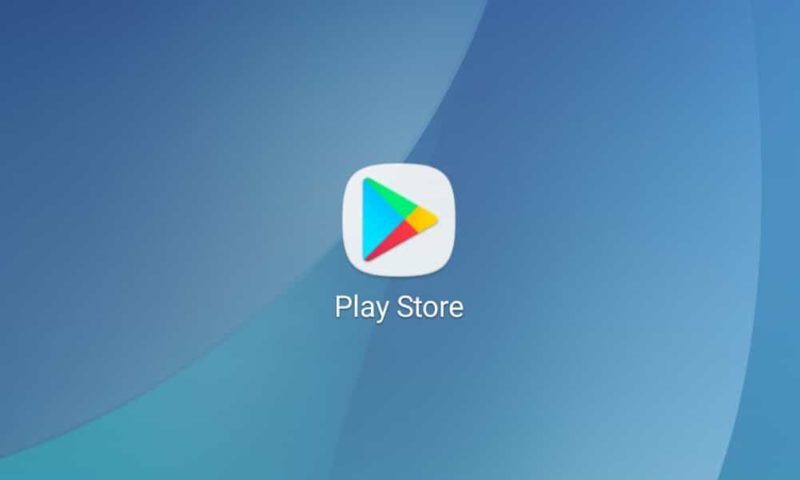
با راه اندازی فروشگاه بازی و در جستجوی Web وب وب کم. ‘
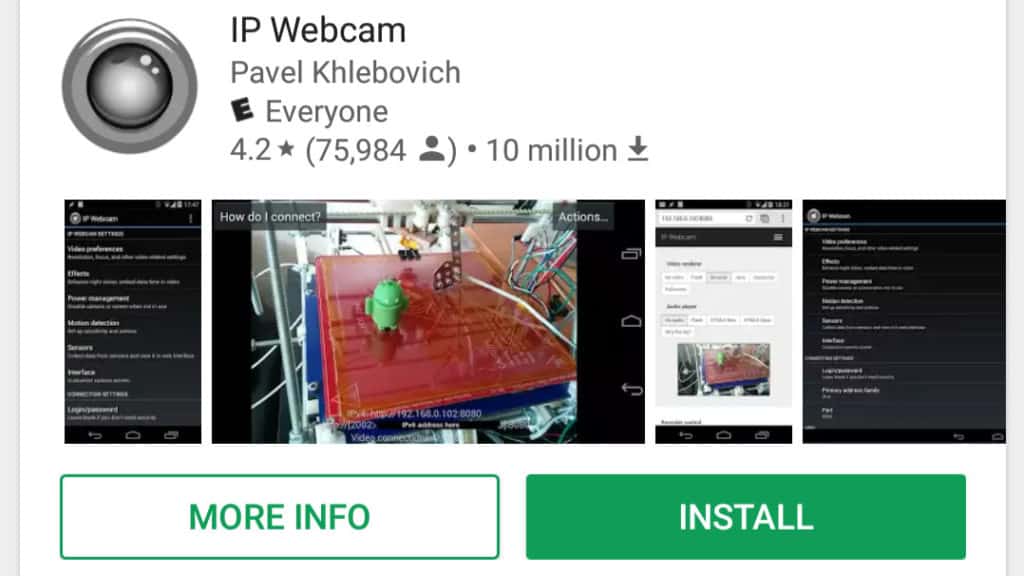
وقتی برنامه را پیدا کردید ، روی آن کلیک کنید نصب دکمه برای بارگیری و نصب آن.
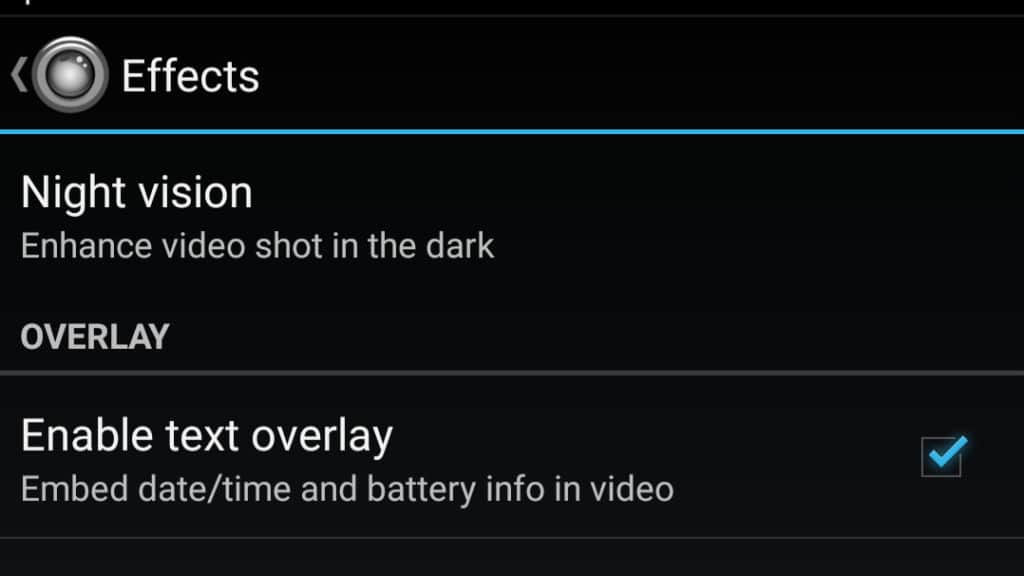
پس از اتمام نصب ، وب وب کم را راه اندازی کنید و فهرست را مرور کنید تا زمانی که پیدا کنید اثرات منو. توصیه میکنم بررسی کنید متن را فعال کنید روکش به منظور قرار دادن یک جدول زمانی در جریان خود.
سپس به پایین بروید و کلیک کنید شروع سرور برای شروع استفاده از دستگاه خود به عنوان یک دوربین امنیتی IP.

اکنون که دوربین های نظارتی Kodi شما در حال کار هستند ، می توانید به صورت جداگانه از طریق وب به آنها دسترسی پیدا کنید. از صفحه مدیریت وب ، می توانید مسیرها و پروتکل ها و سایر اطلاعات مورد نیاز خود را برای دسترسی به دوربین های امنیتی Kodi خود یادداشت کنید..
ابتدا جریان RTSP را پیدا خواهید کرد. کلیک کنید بر روی بیشتر برای شروع دکمه را در گوشه پایین سمت راست قرار دهید.
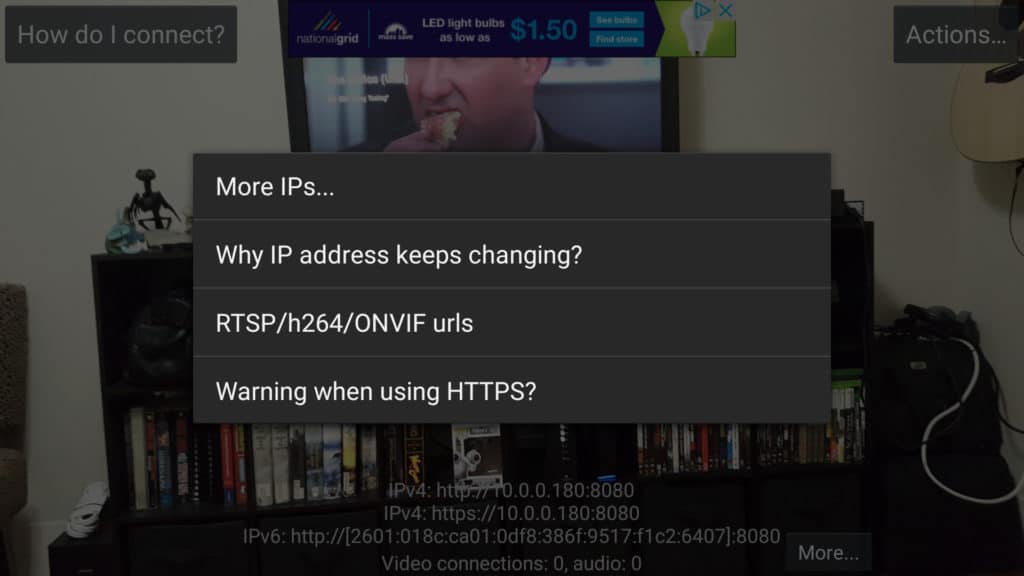
سپس کلیک کنید آدرس اینترنتی RTSP / h264 / ONVIF برای نشان دادن URL برای هر جریان.
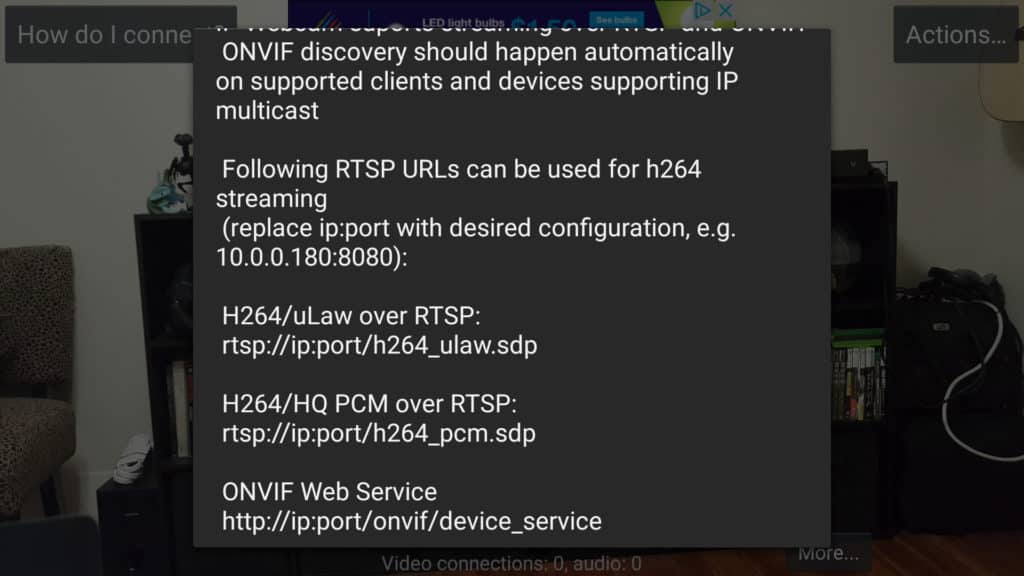
به جریان RTSP توجه کنید و برای بستن کادر گفتگو ، به هر نقطه ضربه بزنید.
به منظور فعال کردن برخی از ویژگی های پیشرفته ، می توانید به صورت اختیاری چند آدرس اینترنتی دیگر جستجو کنید. این کار را با بازگشت به صفحه اصلی IP وب کم انجام دهید.
 اکنون آدرس وب موجود در رایانه خود را باز کنید.
اکنون آدرس وب موجود در رایانه خود را باز کنید.
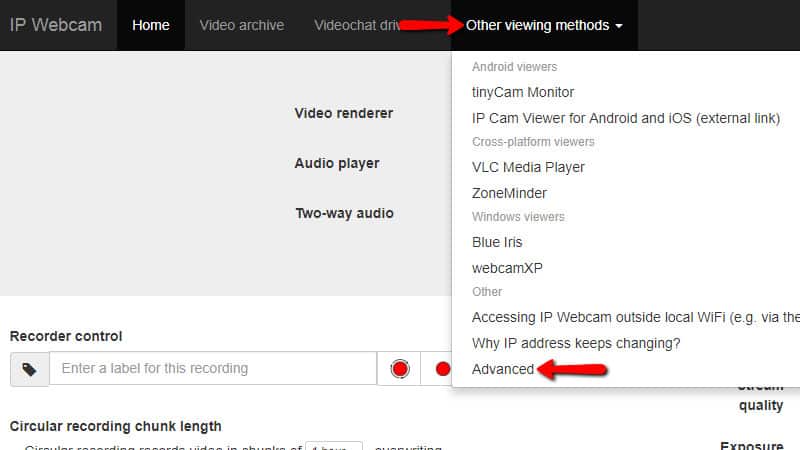
کلیک کنید بر روی سایر روشهای مشاهده در گوشه بالا سمت راست ، فهرست را رها کنید ، سپس روی کلیک کنید پیشرفته مورد منو.
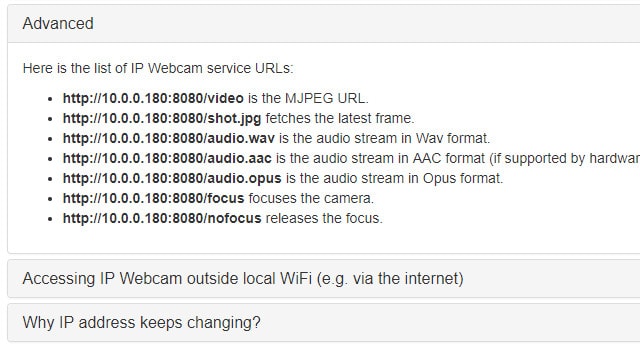
لازم است یادآوری کنید MJPEG و آخرین قاب آدرسهای اینترنتی اتاق نظارت. افزونه از MJPEG برای مشاهده 4 طرفه و shot.jpg به عنوان تصویر پیش نمایش استفاده می کند.
دستگاه Android شما اکنون به عنوان یک دوربین نظارتی Kodi در حال اجرا است و شما تمام اطلاعات مورد نیاز برای پخش مستقیم جریان خوراک به تلویزیون یا رایانه خود را در اختیار دارید.
با استفاده از دستگاه های iOS
دستگاه های اپل تقریباً به خوبی دستگاه های Android کار می کنند. گزارشگر زنده تنها برنامه دوربین سازگار با RTSP در فروشگاه است ، بنابراین انتخاب های شما بسیار محدودتر است مگر اینکه مایل به خرج کردن باشید.
دستگاه های دستگاه های iOS که از نسخه رایگان Live-Reporter استفاده می کنند ، نمی توانند از برخی ویژگیهای پیشرفته این افزونهها استفاده کنند.
نحوه استفاده از iOS 11 با استفاده از برنامه Live-Reporter ، برای پخش مستقیم یا دوربین های مدار بسته اضافه شده Kodi ارائه شده است..
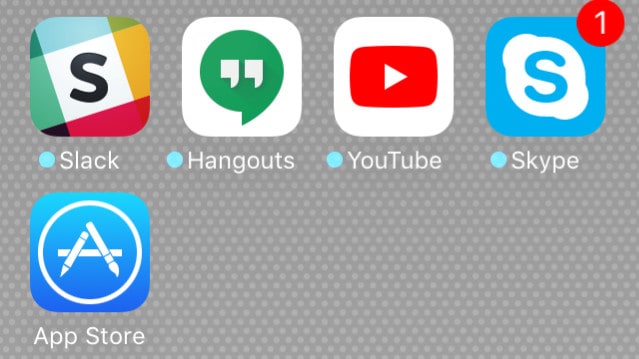
با راه اندازی فروشگاه برنامه و در جستجوی Live-Reporter. به خاطر داشته باشید که یک برنامه Live-Reporter + نیز وجود دارد که هزینه آن نیز هزینه دارد. Live-Reporter نسخه رایگان است و تنها برنامه دوربین امنیتی RTSP رایگان در فروشگاه است.
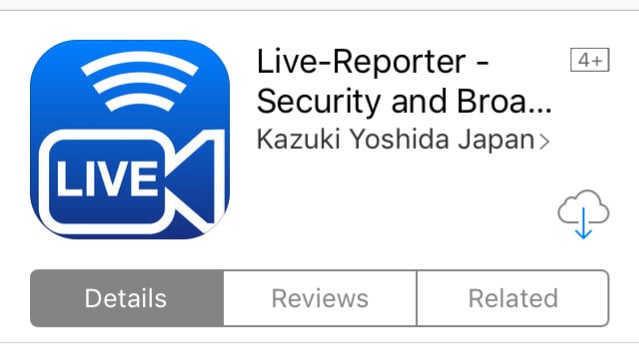 پس از یافتن گزارشگر زنده ، روی آن کلیک کنید دانلود دکمه برای بارگیری و نصب برنامه.
پس از یافتن گزارشگر زنده ، روی آن کلیک کنید دانلود دکمه برای بارگیری و نصب برنامه.
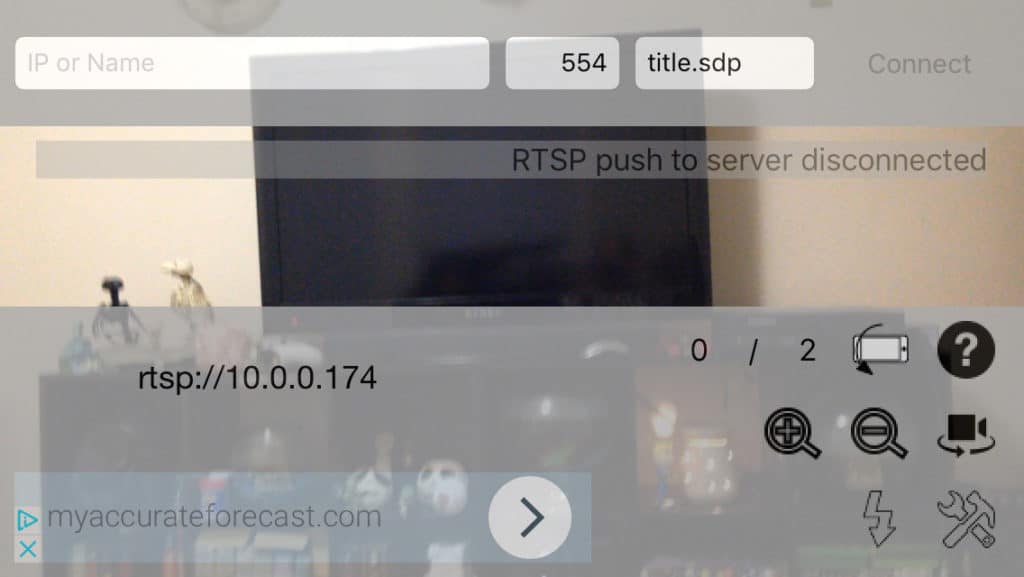
گزارشگر را راه اندازی کنید ، و به پوشش بپردازید. به آدرس IP خود توجه داشته باشید ، بعداً برای تنظیم برنامه دوربین های امنیتی Kodi به آن نیاز دارید.
انتخاب یک افزونه Kodi
پس از سخت افزار ، 3 گزینه برای نظارت بر دوربین های امنیتی Kodi در تلویزیون یا رایانه خود وجود دارد.
پخش مستقیم با RTSP
جریان مستقیم بسیار ساده و پیکربندی آسان است. فقط یک URL URL طول می کشد تا دوربین امنیتی شما فعال و کار کند. مدیریت کاملاً ساده است و دوربین هایی که در پوشه ها برای سازماندهی گروه بندی شده اند.
اما نظارت بر چندین دوربین دشوار است ، زیرا شما می توانید همزمان یک جریان را تماشا کنید. و اگر دوربین امنیتی IP شما هنگام شناسایی حرکت یا صدا هشدارهایی را ارسال کند ، هیچ روشی با استفاده از RTSP برای دریافت مستقیم آن هشدارها وجود ندارد.
اگر به RTSP مستقیم وصل هستید ، مطمئن شوید که شبکه شما ایمن است. RTSP از شما انتظار دارد که گذرواژهها را به متن ساده ارسال کنید. اگر می خواهید از طریق اینترنت به فید دوربین امنیتی خود دسترسی پیدا کنید ، یک VPN ضروری است.
RTSP تنها گزینه اسکریپت آسان است. اگر دوربین های امنیتی Kodi را در یک سازمان مستقر می کنید ، ممکن است زندگی شما ساده تر شود. Kodi به جریانهای RTSP فقط به عنوان پرونده دیگری در یک کتابخانه نگاه خواهد کرد و به صورت بومی آنها را اداره می کند.
پخش مستقیم است:
- سریع ، ساده و قابل اعتماد.
- مبتنی بر متن ، بنابراین نصب ها می توانند اسکریپت یا خودکار شوند.
- در عملکرد محدود است.
افزونه دوربین های مداربسته Kodi
Kodi با افزونه دوربین های مدار بسته حمل می شود ، بنابراین نصب و استفاده از آن بسیار ساده است. این مبتنی بر RTSP درست مثل پخش مستقیم است ، اما می تواند کاملاً درون Kodi تنظیم شود.
دوربین های مدار بسته کاربر پسند ترین از سه افزونه برای دوربین های امنیتی Kodi است. این پیکربندی یک خط RTSP را با یک سیستم برچسب گذاری با مدیریت Kodi ترکیب می کند. جابجایی بین فیدها بسیار آسان است ، و سیستم منو جامد و ساده است.
اما افزونه دوربین های مداربسته Kodi هیچ ویژگی اضافی را اضافه نمی کند. امکان زوم کردن دوربین و هیچ سیستمی برای مواردی مانند هشدار حرکت و صدا وجود ندارد.
دوربین های مدار بسته کد:
- نصب آسان ، از آنجا که در مخزن پیش فرض قرار دارد.
- به همان اندازه ساده و قابل اعتماد به عنوان جریان مستقیم ، اما با یک رابط زیبا
- همچنین در عملکرد محدود است.
افزونه اتاق نظارت کدی
افزونه Surveillance Room Kodi نسبت به دو افزونه دیگر از ویژگی های بیشتری برخوردار است اما به سخت افزار شما نیز نیاز دارد. دوربین های شما باید بتوانند عکس های فوری و جریان های MJPEG و همچنین فیدهای RTSP تولید کنند. بلند شدن و دویدن آن بسیار بیشتر درگیر است.
اما اگر دوربین شما از همه چیز پشتیبانی می کند ، اتاق Surveillance بهترین انتخاب برای نظارت بر دوربین های امنیتی Kodi شما است. این دوربین دارای چندین دوربین است و در صورت تشخیص دوربین های شما ، پیش نمایش صفحه نمایش را نشان می دهد. افزونه Surveillance Room Kodi یک مجموعه دوربین عالی امنیتی در مورد Kodi است.
اتاق نظارت مخصوصاً برای تجهیزات Foscam ساخته شده است ، اما می توان با پیکربندی یک دستگاه دوربین IP معمولی ، تقریباً با هر چیزی کار کرد. عملکرد دوربین های پان ، شیب و زوم با دوربین های امنیتی Foscam Kodi عملکرد بهتری دارند.
برای استفاده از افزونه اتاق Surveillance باید یک مخزن سفارشی را بارگیری و نصب کنید ، اما من قدم به قدم آن را طی می کنم.
اتاق نظارت:
- بهترین انتخاب برای سیستم های امنیتی مدرن چند دوربین.
- به راحتی کامل ترین افزونه دوربین های امنیتی Kodi.
- نصب آن سخت تر است ، شما باید مخزن را بارگیری و دستی اضافه کنید.
- برای Foscam طراحی شده است ، اما با بیشتر دوربین های RTSP و MJPEG مجهز است.
با استفاده از جریان مستقیم با RTSP
آسانترین راه دسترسی به سیستم دوربین IP شما با تنظیم جریان مستقیم است. Kodi از پروتکل جریان RTSP با استفاده از فایلهای * .strm پشتیبانی می کند. هر پرونده * .strm دارای یک URL با تمام اطلاعاتی است که Kodi برای دسترسی به فید RTSP نیاز دارد
برای تنظیم مستقیم جریان با RTSP ، باید یک متن متنی را با اطلاعاتی درباره دوربین خود در آن ایجاد کنید ، سپس کپی کنید تا به کتابخانه ویدیوی خود بپیوندید. پس از آن ، شما می توانید جریان را در Kodi درست مثل هر فیلم دیگر پخش کنید.
نصب مستقیم جریان
Kodi بطور پیش فرض پروتکل RTSP را از طریق فایلهای * .strm پشتیبانی می کند ، بنابراین چیزی برای نصب وجود ندارد.
تنظیم جریان مستقیم
برای شروع تنظیم جریان مستقیم ، باید یک پرونده * .strm ایجاد کنید. این پرونده ها چیزی بیش از یک URL خاص و خاص نیستند که مخصوص هر یک از دوربین های شما باشد.
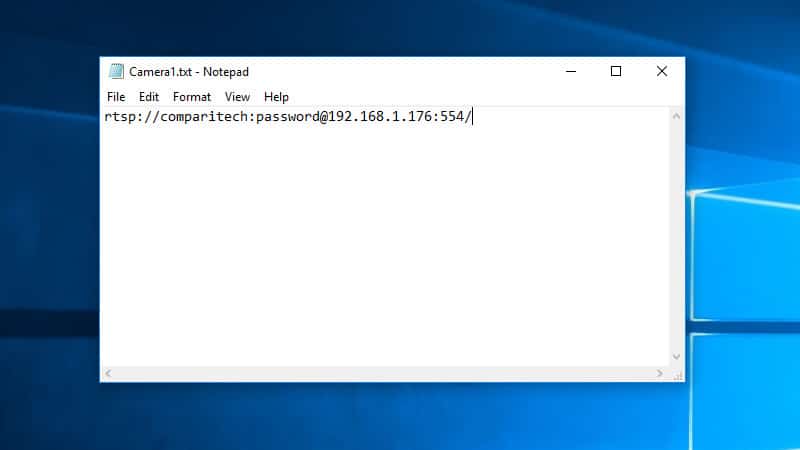
با باز کردن دفترچه یادداشت یا هر ویرایشگر متن دیگری که ترجیح می دهید شروع کنید. در اینجا نحوه تجزیه URL RTSP آورده شده است:
- rtsp: // پروتکل جریان را که ما استفاده می کنیم مشخص می کند.
- نام کاربری: رمز عبور مدارک ورود به دوربین را تأمین می کند.
- host: portnumber به Kodi می گوید که دوربین در شبکه شما واقع شده است ، از جمله کدام پورت سرور RTSP در حال کار است.
- مسیر در مورد من فقط یک بریدگی دنباله دار است ، اما در بسیاری موارد مسیر جریان فیلم را شامل می شود. به عنوان مثال ، ممکن است /video/rtsp_stream.sdp باشد
از آنجا که به ریشه اصلی دوربین در 192.168.1.176 در پورت 554 با نام کاربری “مقایسه” و رمز عبور “رمز عبور” دسترسی دارم ، از این مسیر برای اتصال به دوربین خود استفاده کردم: rtsp: // համեմատitech: [email protected]: 554 /
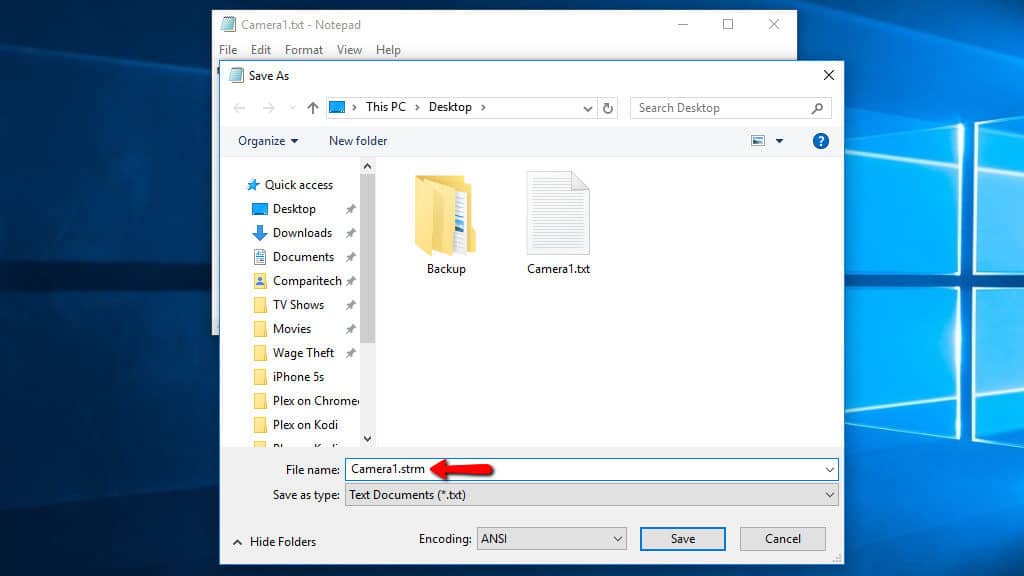
هنگامی که تنظیمات RTSP را تایپ کرده اید ، آنرا به عنوان یک * .strm با نام پرونده مطابق با آنچه دوست دارید نامگذاری کنید ، ذخیره کنید..
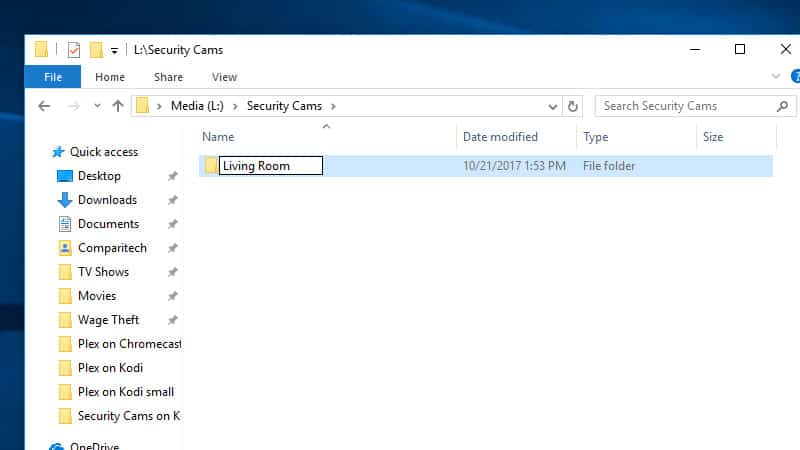
این ایده خوبی است که دوربین های امنیتی Kodi را برای هر اتاق در یک فهرست قرار دهید ، اما این اختیاری است. شروع به کار با ایجاد یک پوشه در سرور رسانه خود برای جریان ها.
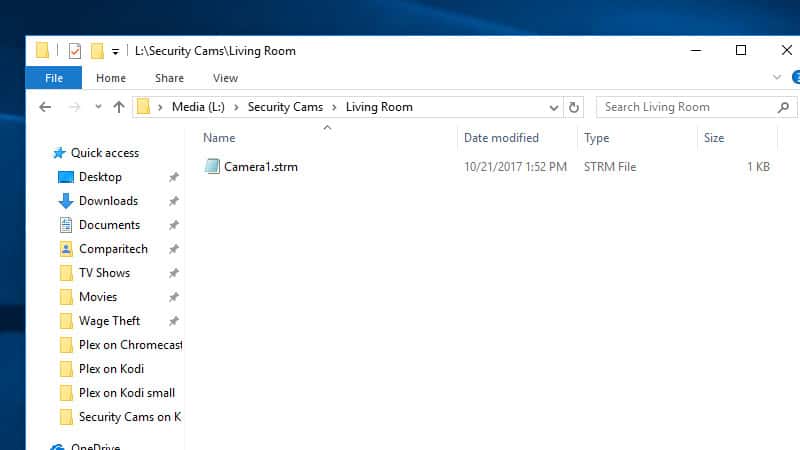
سپس پرونده * .strm ذخیره شده را به پوشه ای که ساخته اید منتقل کنید.
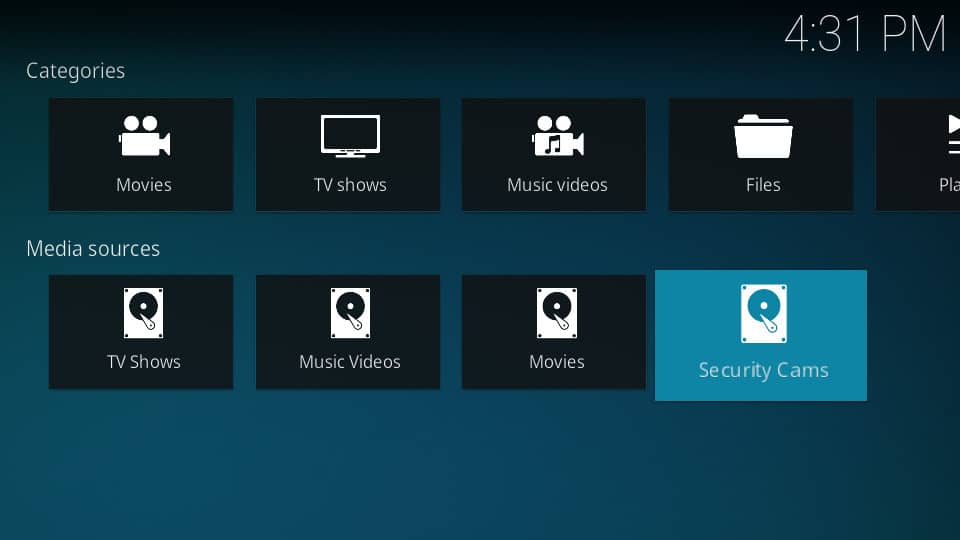
من یک کتابخانه رسانه ای جدید اضافه کردم تا بتوانم تمام جریانهای دوربینم را کنترل کنم. می توانید یکی را به همان روشی که کتابخانه دیگر را به Kodi اضافه کنید اضافه کنید. در صورت نیاز به کمک به افزودن کتابخانه در Kodi ، این پیوند وجود دارد.
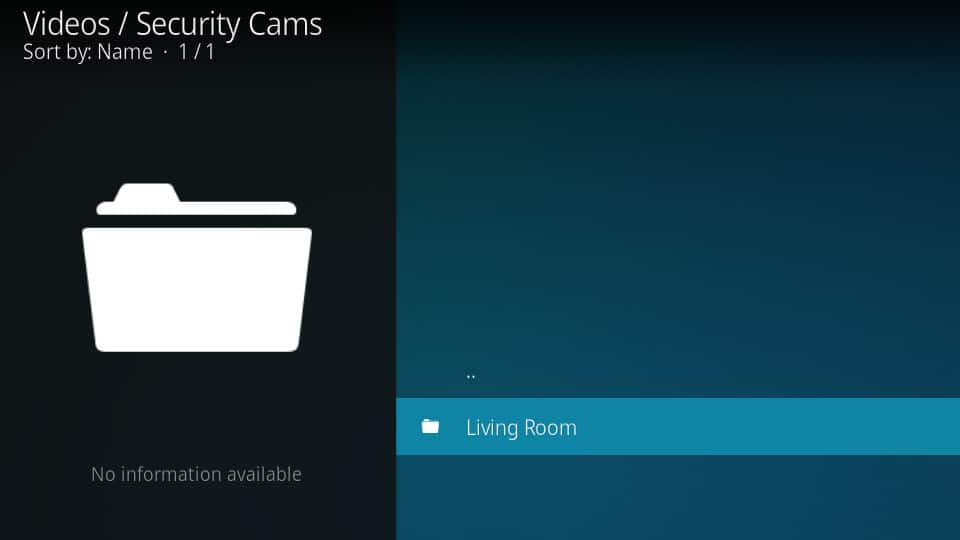
وقتی کتابخانه خود را باز می کنید ، نمایی از پوشه هایی را که ایجاد کرده اید مشاهده خواهید کرد
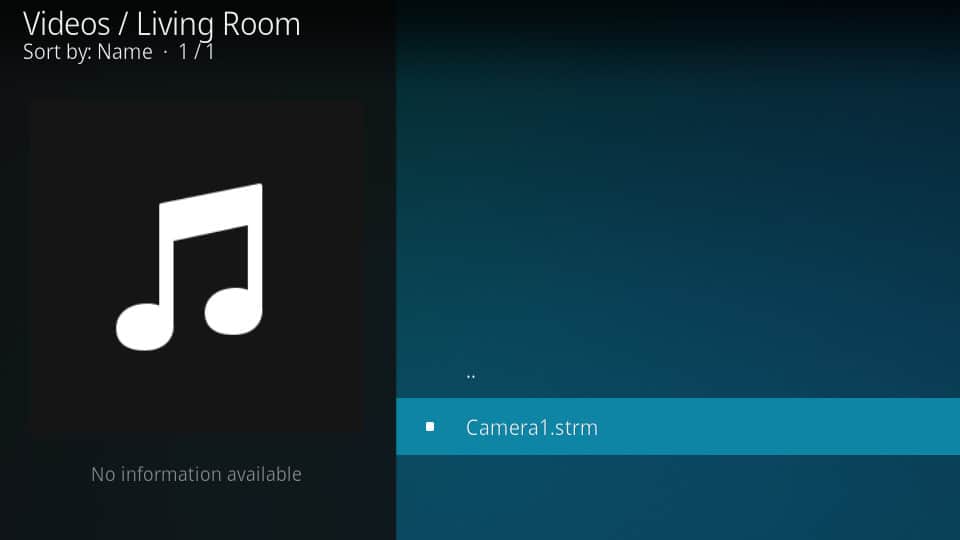
بعد از باز کردن پوشه ، پرونده * .strm را مشاهده خواهید کرد. برای مشاهده جریان ، روی آن کلیک کنید.
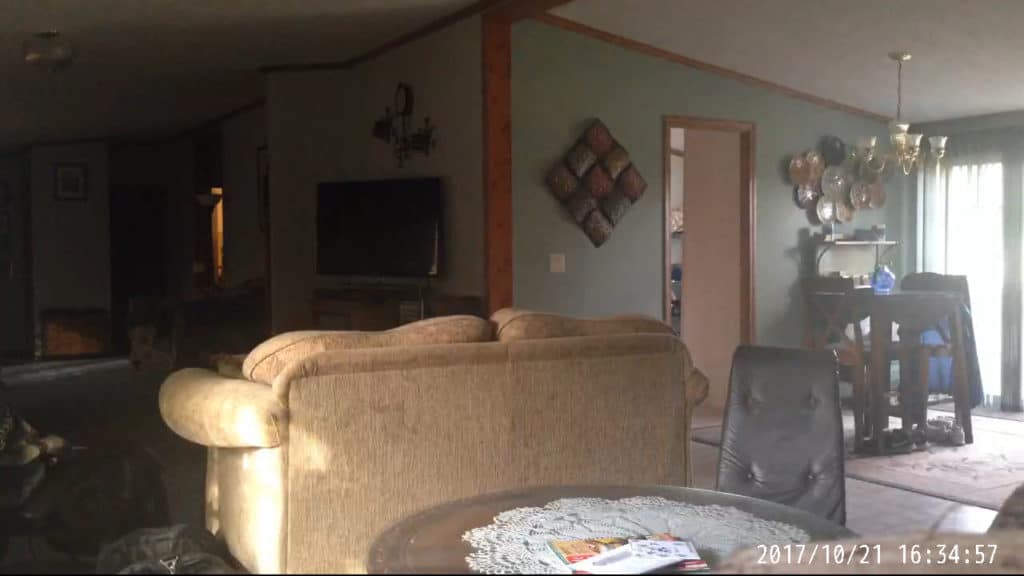
اکنون می توانید همانطور که انتظار می رود ، فید دوربین را در Kodi تماشا کنید. فقط به یاد داشته باشید که نمی توانید جریان را متوقف کنید ، و راهی برای عقب برگرداندن وجود ندارد. دلیل این است که خوراک RTSP در رایانه شما لایو می شود.
این فقط تنظیم جریان مستقیم است. اگر به نکاتی برای ادغام DVR خود با Kodi نیاز دارید ، به آخر بروید.
با استفاده از افزونه دوربین مداربسته Kodi
Kodi را می توان با یک افزونه رایگان به نام Surveillance Cameras استفاده کرد که یک رابط بهتر و انعطاف پذیری کمی بیشتر نسبت به جریان مستقیم به شما می دهد. این یک راه حل بسیار اساسی است ، اما مدیریت چندین دوربین را آسان تر می کند.
نصب افزونه دوربین مداربسته Kodi
افزونه Surveillance Cameras Kodi بخشی از مخزن پیش فرض Kodi است ، بنابراین نصب آن بسیار آسان است. برای شروع کار باید Kodi را به صفحه اصلی باز کنید.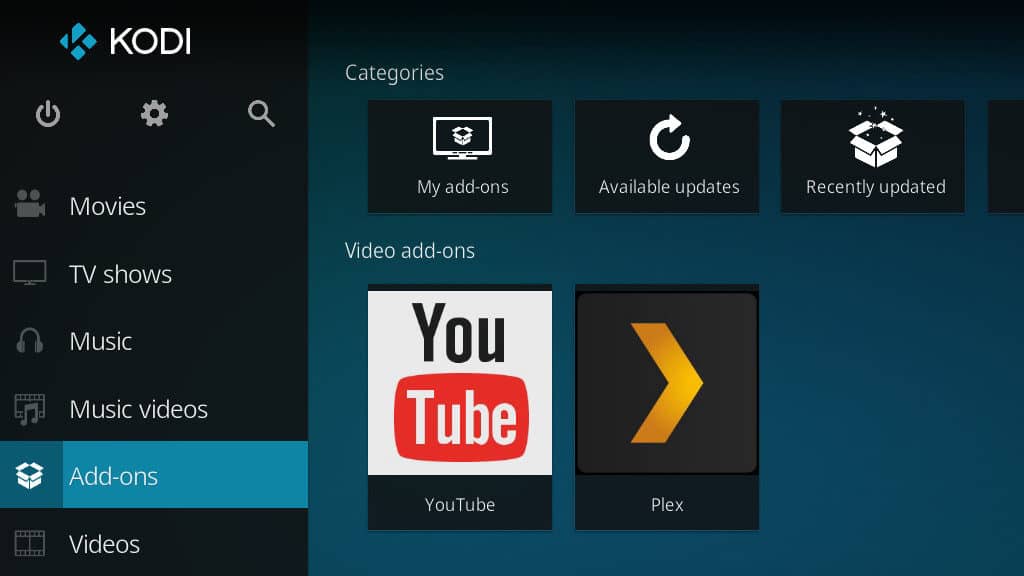
سپس بر روی کلیک کنید اضافات منو.
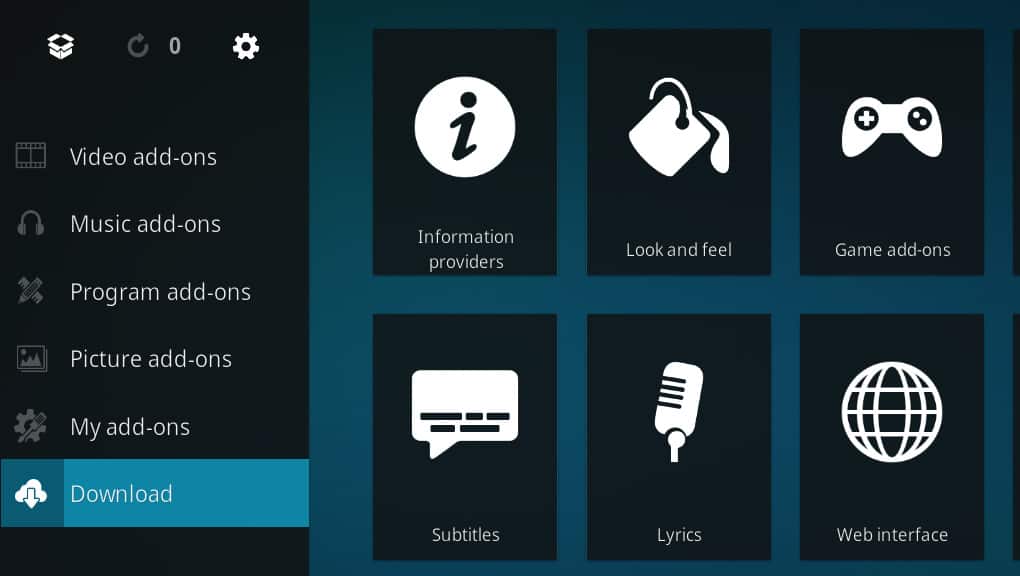
کلیک کنید بر روی دانلود مورد منو.
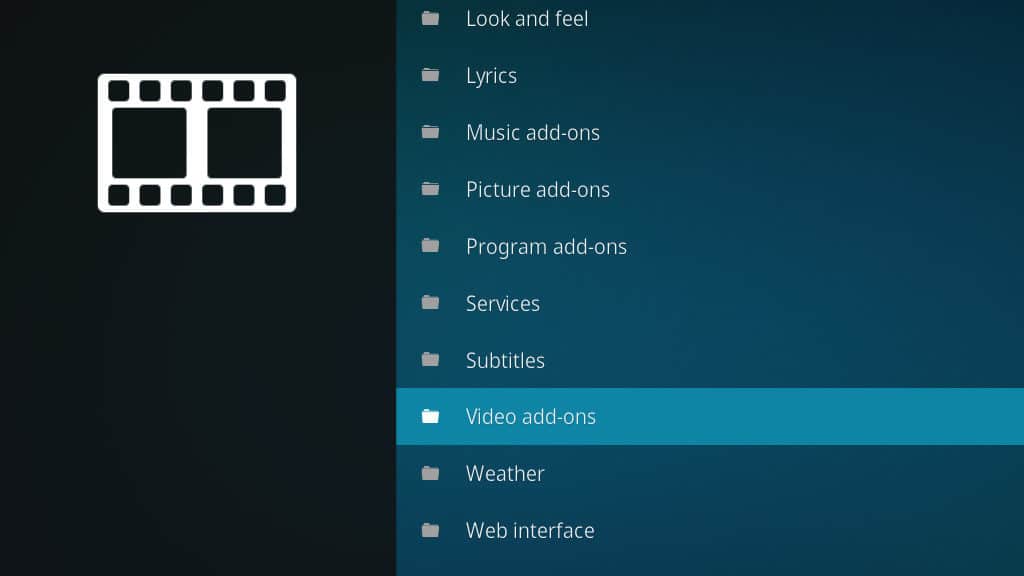
به پایین بروید افزونه های ویدیویی مورد را انتخاب کرده و روی آن کلیک کنید تا مرورگر افزونه باز شود.
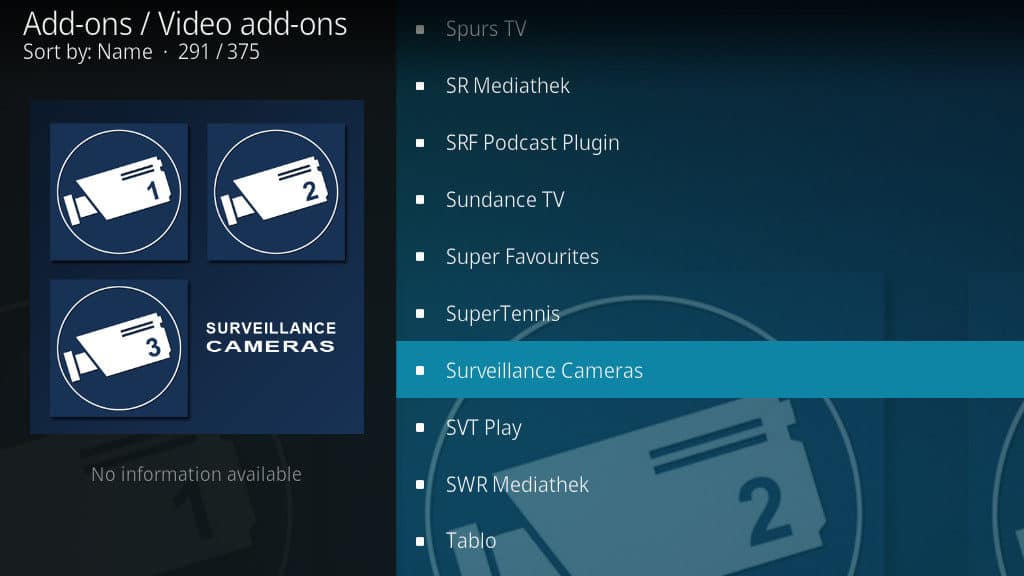
سپس پیمایش کنید تا پیدا کنید دوربین های مدار بسته Kodi addon را بزنید و روی آن کلیک کنید تا صفحه نصب باز شود.
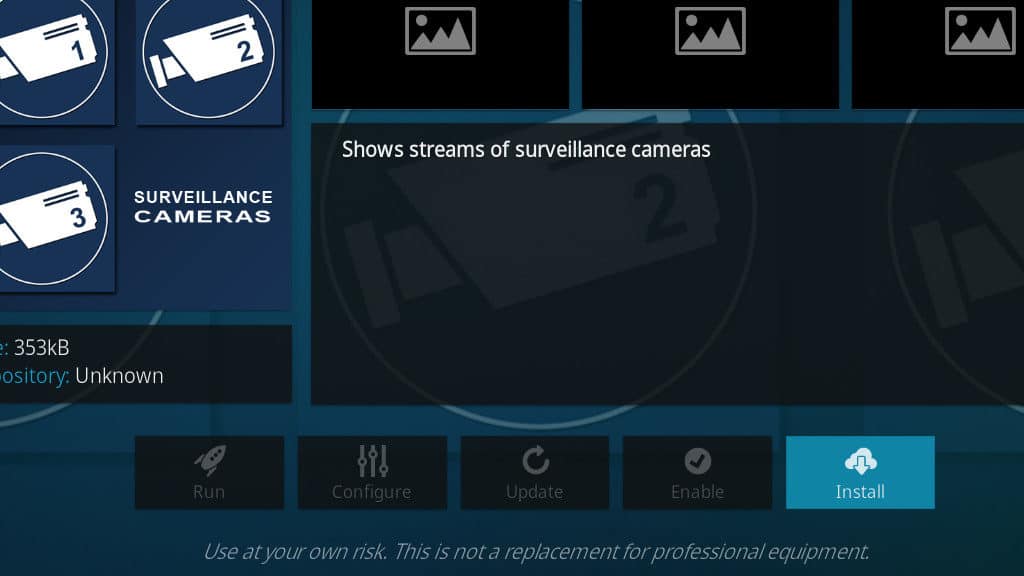
کلیک کنید بر روی نصب برای شروع بارگیری و نصب افزونه ، در گوشه سمت راست پایین کلیک کنید.
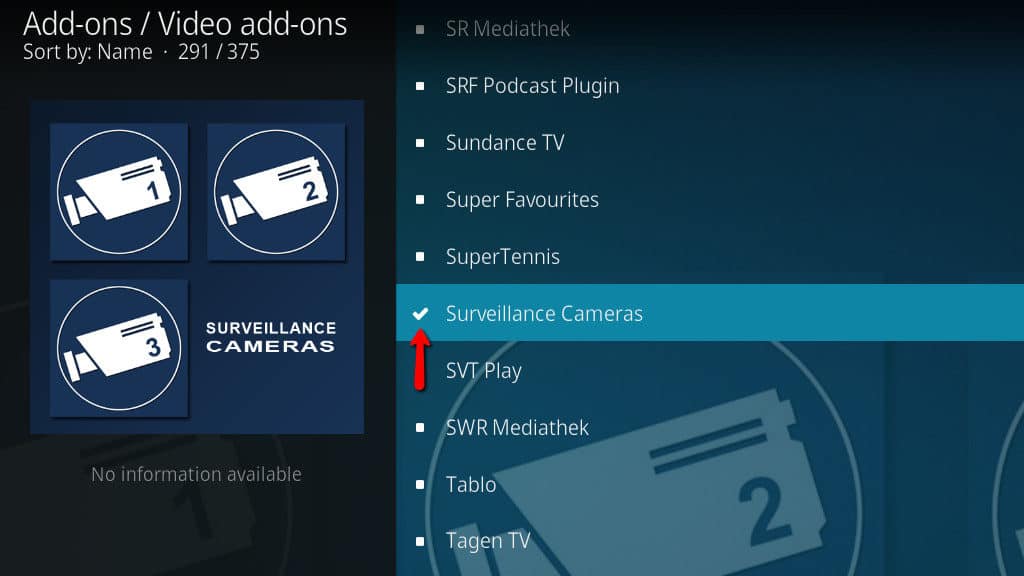
بعد از نصب افزونه های دوربین مدار بسته ، کدی ، نماد به یک علامت چک تغییر می کند و می توانید به صفحه اصلی Kodi برگردید.
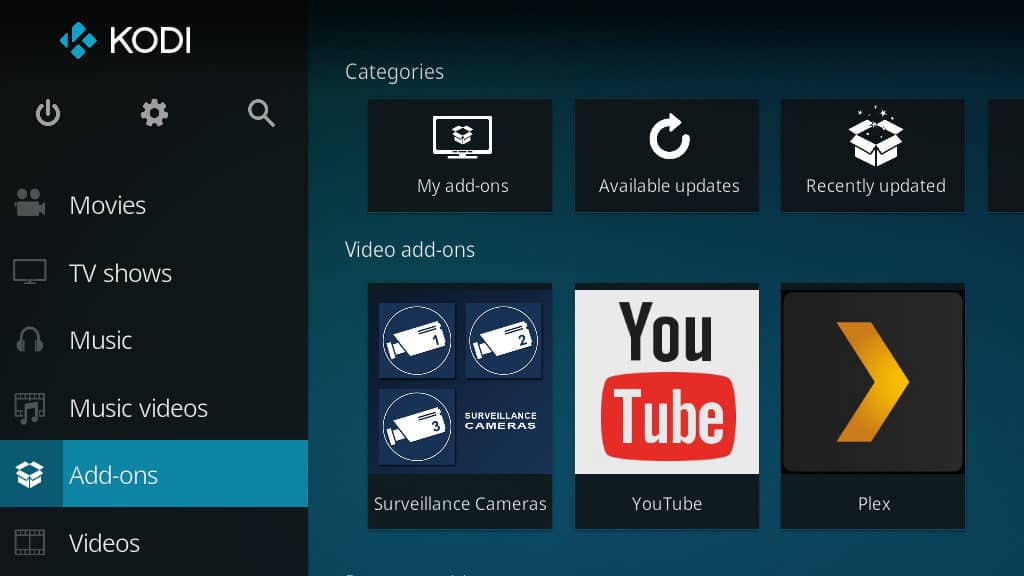
اکنون می توانید افزونه دوربین مدار بسته Surveyillance Camerai Kodi را از افزونه های ویدیویی بخش.
تنظیم افزونه دوربین های مداربسته Kodi
قبل از شروع نظارت بر فیدهای دوربین امنیتی خود ، باید افزونه دوربین های مداربسته افزودنی Kodi را تنظیم کنید. این فرایند بسیار شبیه تنظیم جریان مستقیم با RTSP است ، اما کاملاً درون Kodi صورت می گیرد.
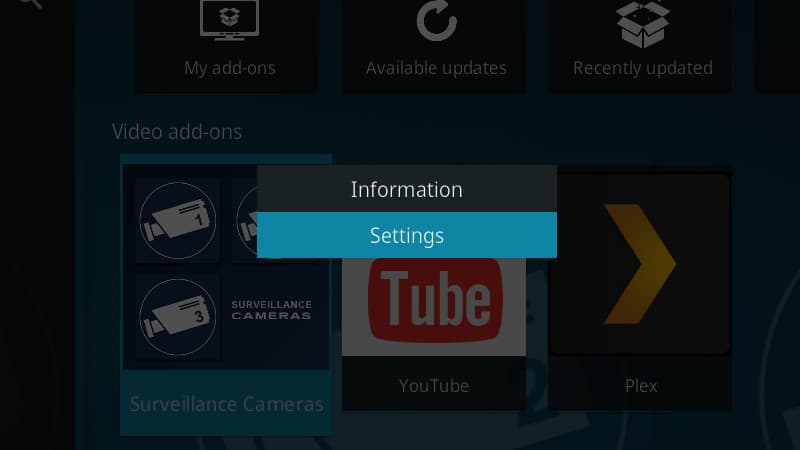
از منوی افزودنیهای Kodi ، روی افزونه Surveillance Camera Kodi کلیک راست کنید تا منوی زمینه باز شود. سپس کلیک کنید تنظیمات برای شروع پیکربندی دوربین های خود.
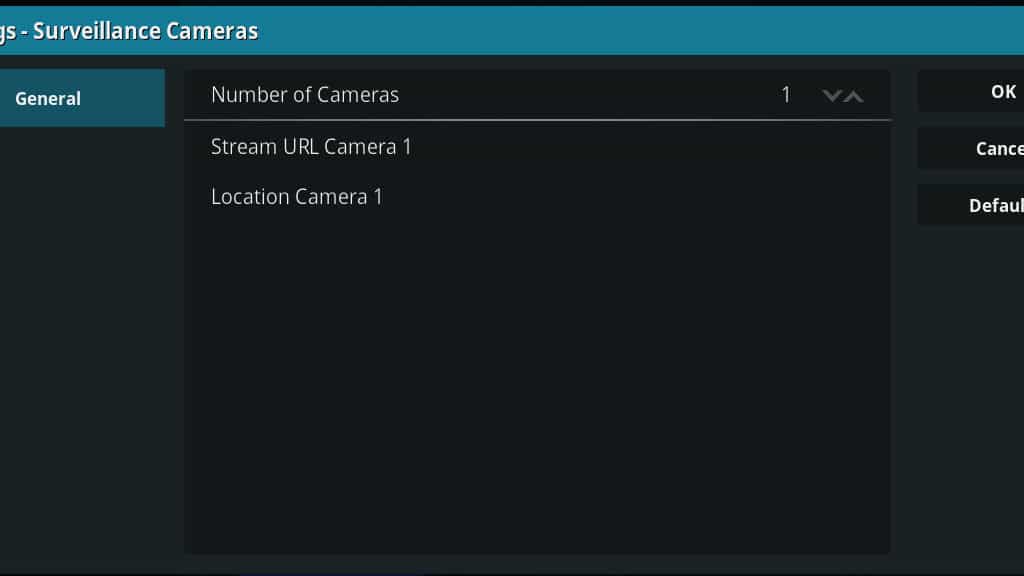
اگر افزونه را بدون تنظیم دوربین های اولیه باز کنید ، یک پیام خطا مشاهده خواهید کرد. انتظار می رود تمام کاری که شما باید انجام دهید این است که از addon خارج شوید و آن را مطابق شکل تنظیم کنید و پیام از بین می رود.
افزودن جریان به دوربین مدار بسته افزودنی Kodi بسیار ساده است. هنگامی که برای اولین بار از منوی تنظیمات باز می کنید ، دو قسمت مشاهده خواهید کرد. اولین, دوربین URL جریان 1, باید با URL RTSP تنظیم شود. دومین, دوربین مکان 1, فقط ابرداده بسیار ساده ای به Kodi ارائه می کند تا بتواند دوربین های شما را مرتب کند.
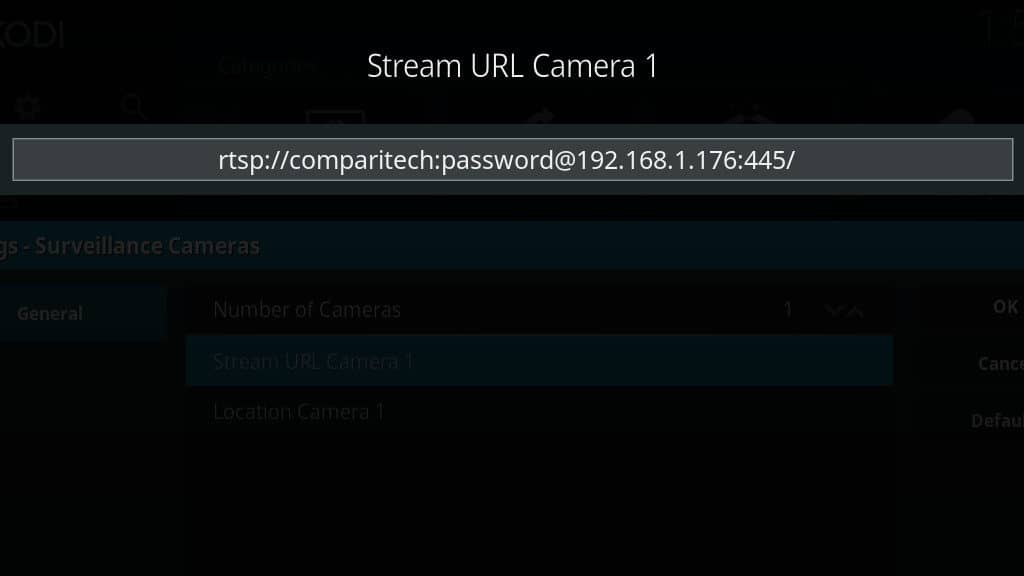
با کلیک روی شروع کنید دوربین URL جریان 1. باید URL RTSP دوربین خود را وارد کنید.
در اینجا نگاه دیگری به چگونگی تجزیه URL URL RTSP است:
- rtsp: // پروتکل جریان را که ما استفاده می کنیم مشخص می کند.
- نام کاربری: رمز عبور مدارک ورود به دوربین را تأمین می کند.
- host: portnumber به Kodi می گوید که دوربین در شبکه شما واقع شده است ، از جمله کدام پورت سرور RTSP در حال کار است.
- مسیر در مورد من فقط یک بریدگی دنباله دار است ، اما در بسیاری موارد مسیر جریان فیلم را شامل می شود. به عنوان مثال ، ممکن است /video/rtsp_stream.sdp باشد
از آنجا که به ریشه اصلی دوربین در 192.168.1.176 در پورت 554 با نام کاربری “مقایسه” و رمز عبور “رمز عبور” دسترسی دارم ، از این مسیر برای اتصال به دوربین خود استفاده کردم: rtsp: // համեմատitech: [email protected]: 554 /
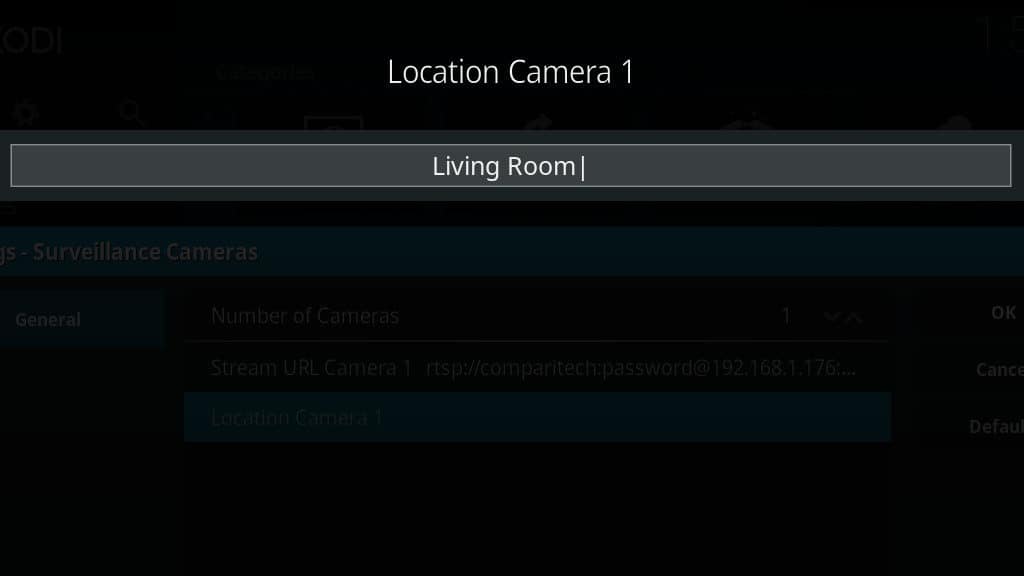
سپس کلیک کنید دوربین مکان 1 و محل دوربین را وارد کنید. کلیک خوب وقتی تموم شد.
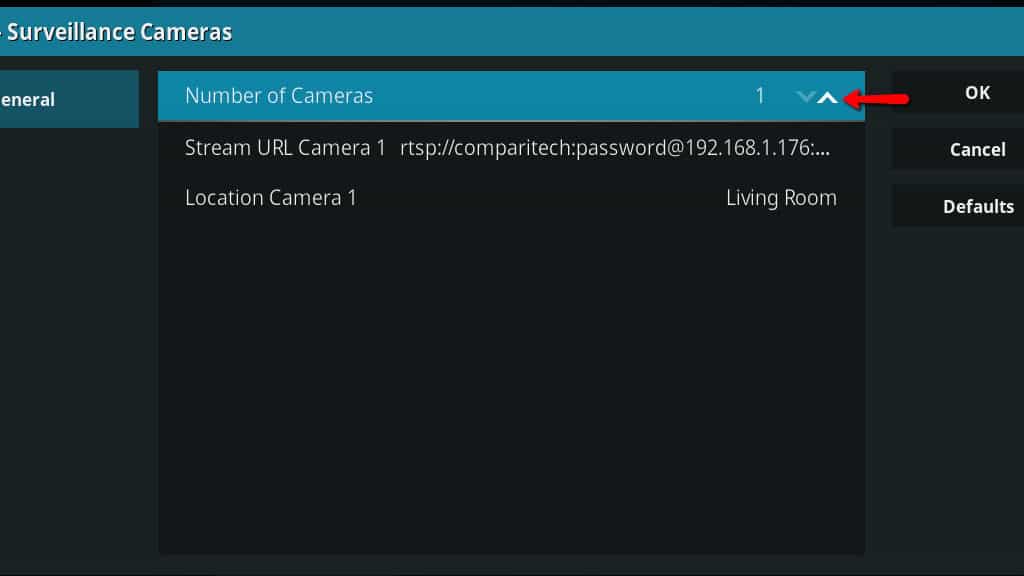
اگر بیش از یک دوربین امنیتی برای نصب دارید ، دوربین را افزایش دهید تعداد دوربین با کلیک روی پیکان مطابق شکل بالا اگر تنها یک دوربین واحد دارید ، می توانید روی آن کلیک کنید خوب دکمه را بزنید و از افزونه دوربین های مداربسته Kodi استفاده کنید.
در غیر این صورت ، اضافه کردن دوربین مانند مراحل قبلی ادامه دهید.
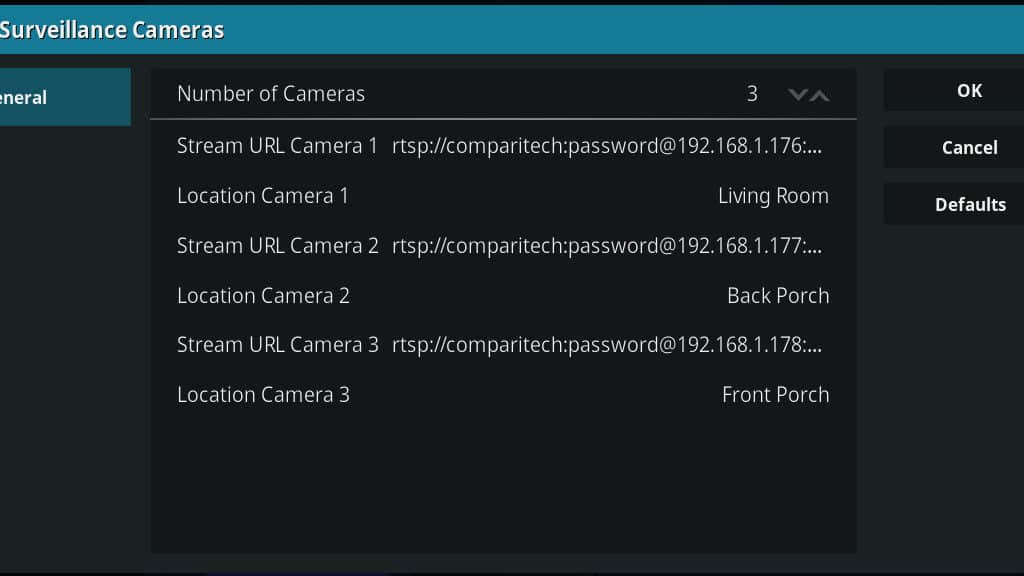
توجه داشته باشید که افزونه دوربین مداربسته Kodi فقط از 3 دوربین به طور همزمان پشتیبانی می کند.
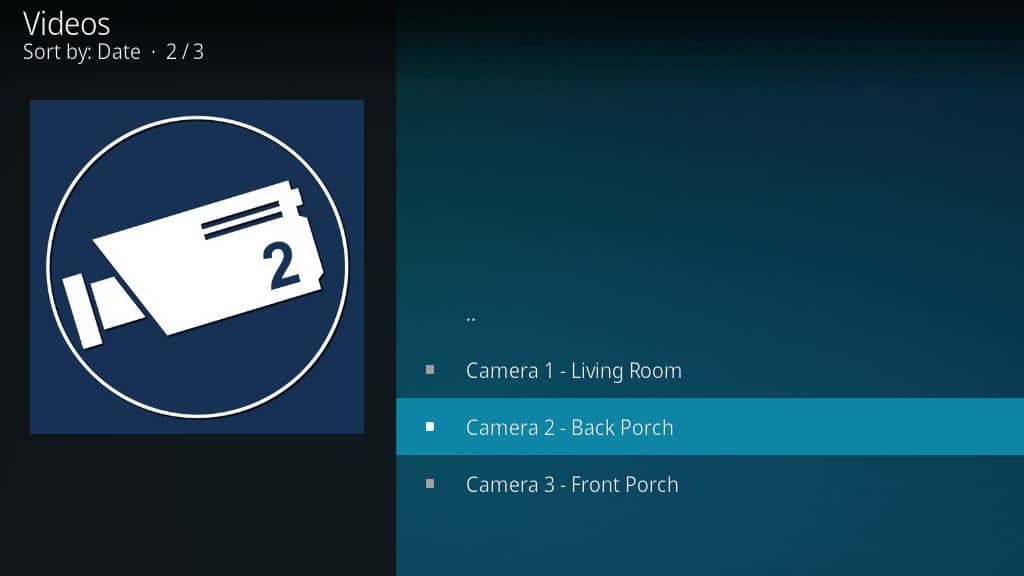
پس از افزودن دوربین های خود ، روی آن کلیک کنید خوب دکمه را بزنید و به صفحه اصلی افزونه دوربین مدار بسته اضافه کنید. از اینجا ، می توانید لیست دوربین های امنیتی Kodi را مرور کرده و هر فید را در زمان واقعی مشاهده کنید.

اکنون باید بتوانید دوربین های امنیتی Kodi خود را در دستگاه پخش ویدیو مانند هر فیلم دیگری مشاهده کنید.
اگر به راهنمایی برای بهترین راههای ادغام DVR خود با Kodi نیاز دارید ، به انتها بروید.
با استفاده از افزونه اتاق نظارت کدی
افزونه اتاق Surveillance تا کنون بهترین مجموعه از ویژگی ها و قابلیت های بهتری نسبت به دو افزونه دوربین امنیتی Kodi دارد. اما مگر اینکه از تجهیزات Foscam استفاده کنید ، برای اجرای این افزونه کار کمی بیشتر طول می کشد.
در اینجا نحوه تنظیم سیستم امنیتی آندروید 4 دوربین من با استفاده از اتاق نظارت ارائه شده است.
نصب افزونه اتاق نظارت بر Kodi
برای شروع نصب افزونه اتاق نظارت ، Kodi ، باید مخزن را بارگیری کنید. پرونده * .zip را در جایی که به خاطر خواهید آورد ذخیره کنید ، زیرا در مرحله بعدی باید آن را مرور کنید.
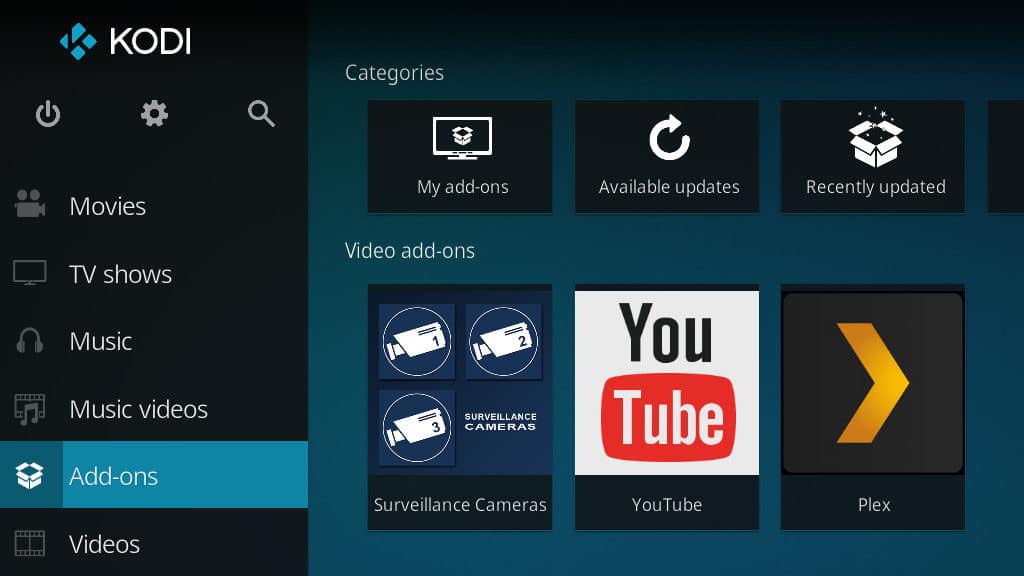
سپس Kodi را شروع کرده و اضافات منوی صفحه اصلی Kodi.
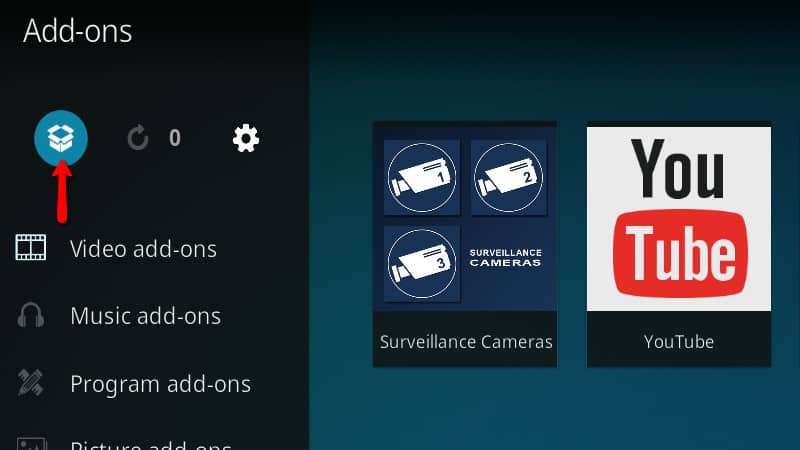
کلیک کنید بر روی مخزن نماد در گوشه سمت چپ بالای مرورگر افزونه. با این کار می توانید افزونه اتاق نظارت را با کمک فایل * .zip که قبلاً بارگیری کرده اید نصب کنید..
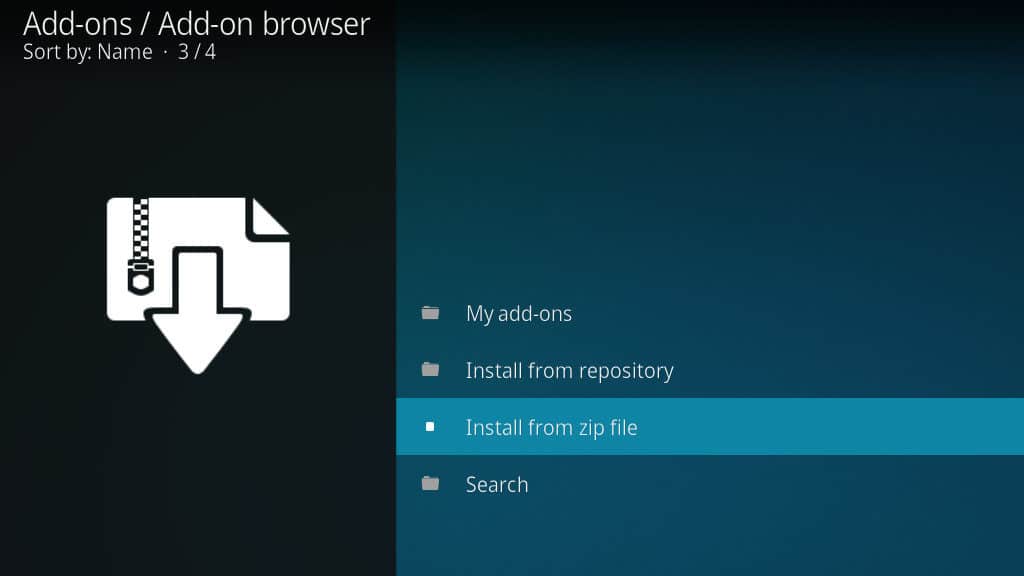
کلیک کنید بر روی از پرونده zip نصب کنید مورد منو اگر از Kodi پیکربندی کرده اید که به شما امکان می دهد نرم افزارهایی را از منابع ناشناخته نصب کنید ، می توانید از این مرحله صرف نظر کنید.
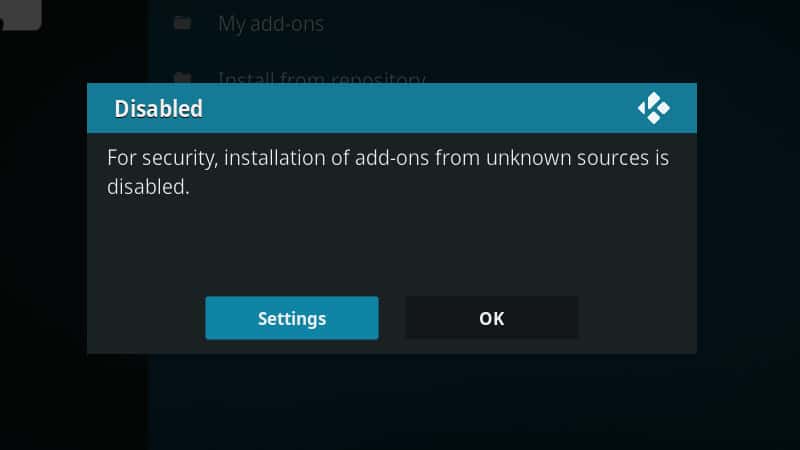
اگر به Kodi اجازه نداده اید نرم افزاری را از منابع ناشناخته نصب کند ، یک پنجره را مشاهده می کنید که به شما امکان می دهد آنرا تغییر دهید کلیک کنید بر روی تنظیمات دکمه.
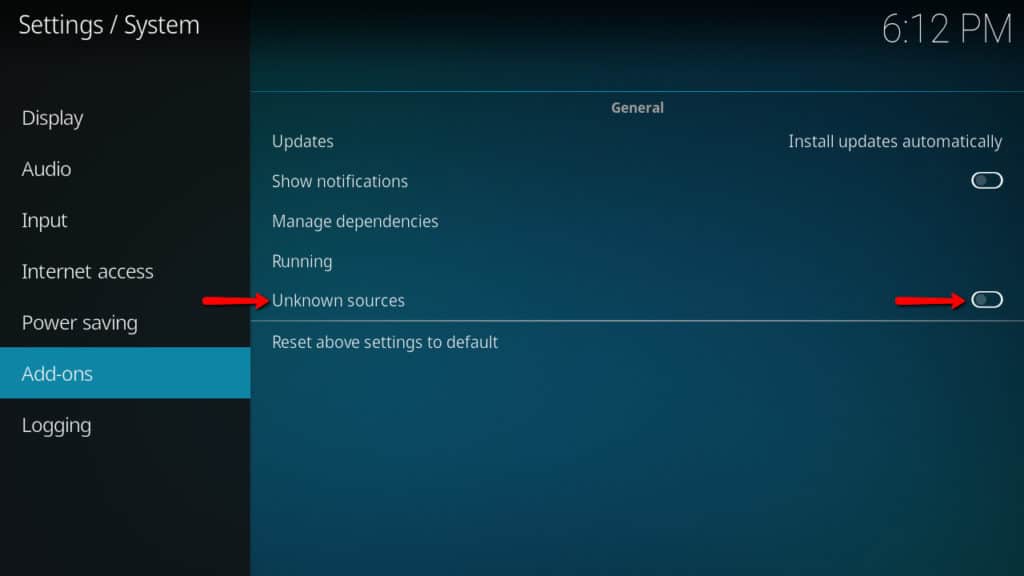
شما به صفحه تنظیمات افزونه منتقل خواهید شد. کلیک کنید بر روی منابع ناشناخته نوار لغزنده اجازه می دهد تا اتاق نظارت نصب شود. کلیک صرفه جویی وقتی تموم شد.
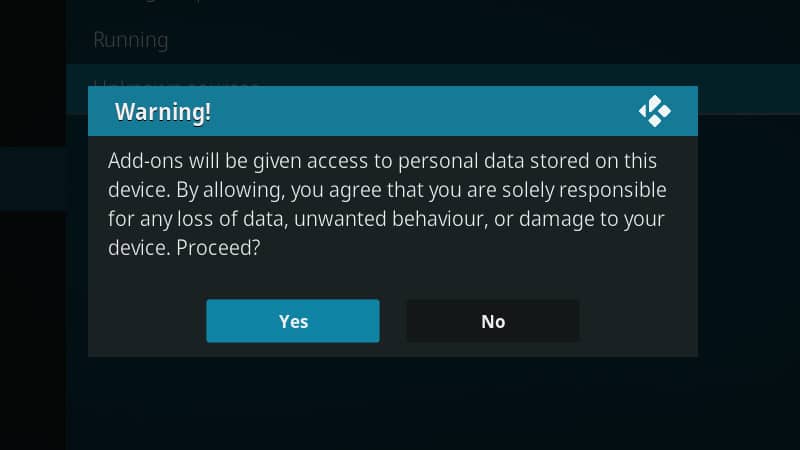
از شما خواسته می شود که انتخاب خود را تأیید کنید. کلیک کنید بر روی آره را فشار دهید ، سپس به مرورگر افزونه برگردید.
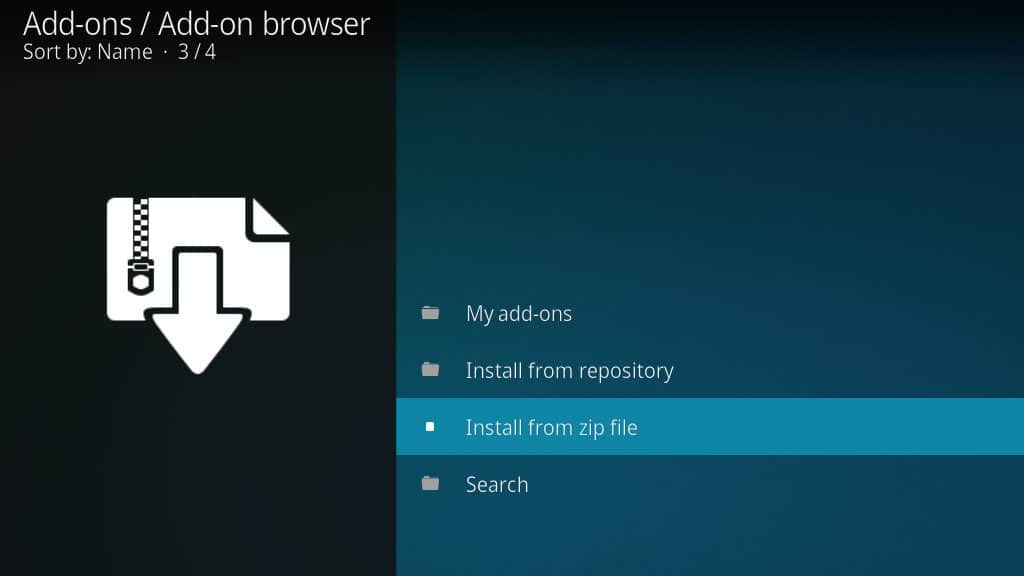
اکنون که می توانید افزودنی ها را از منابع ناشناخته نصب کنید ، به Kodi بگویید از پرونده zip نصب کنید از نو.
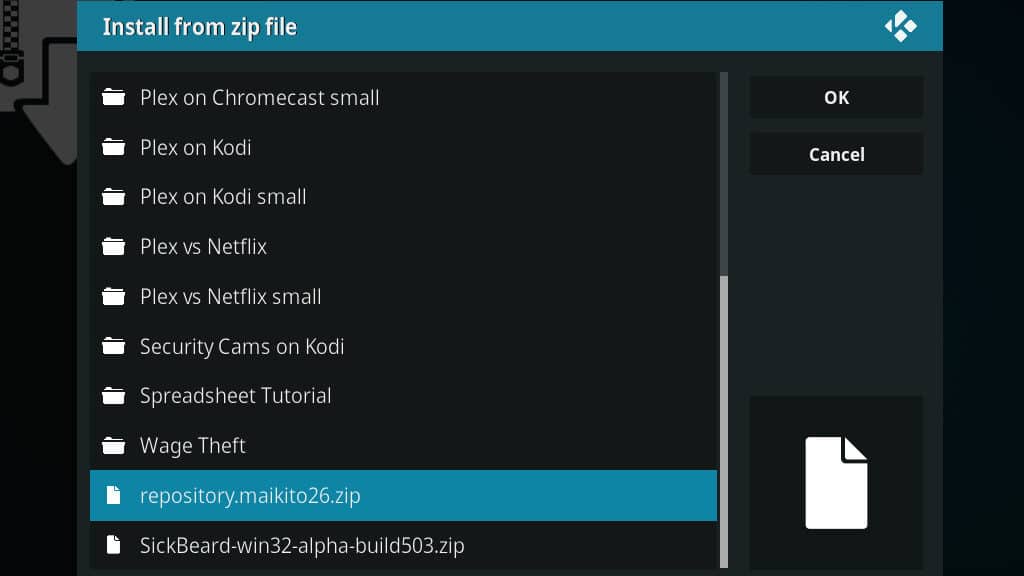
پس از باز شدن منو ، به مخزن افزونه ای که قبلاً بارگیری کرده اید ، مرور کنید. کلیک خوب وقتی تموم شد.
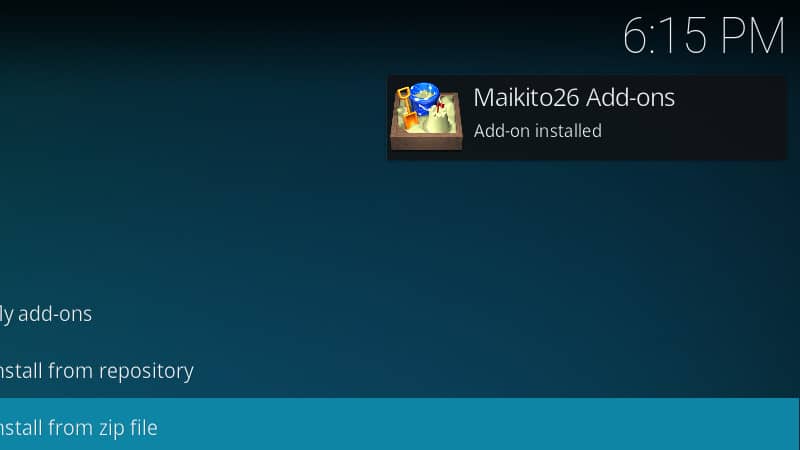
پیام اضافه می شود مخزن افزودنی Maikito26. حالا طبق معمول می توانید اتاق نظارت را از مدیر افزونه جستجو کنید.
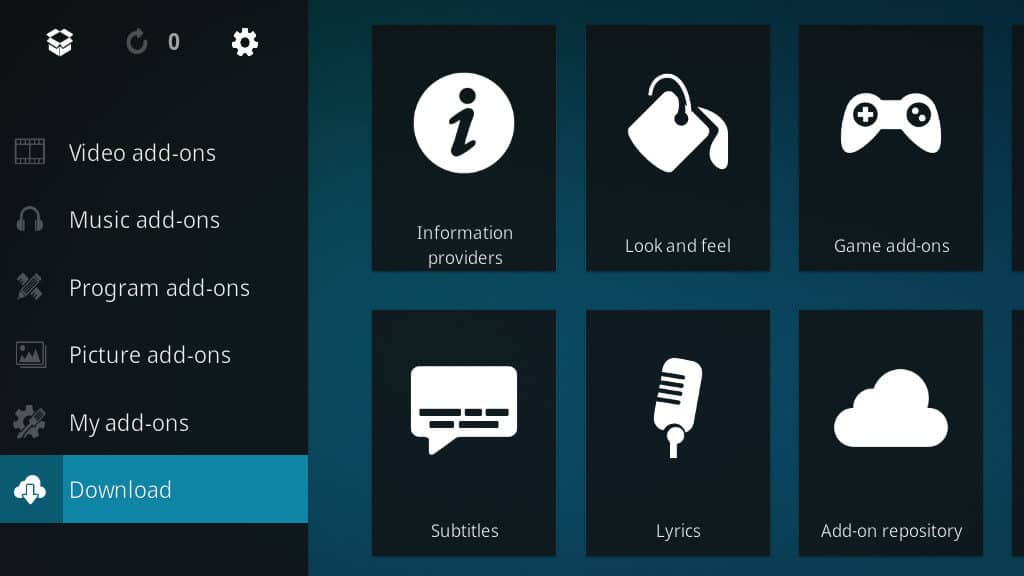
کلیک کنید بر روی دانلود مورد منو در مدیر افزونه.
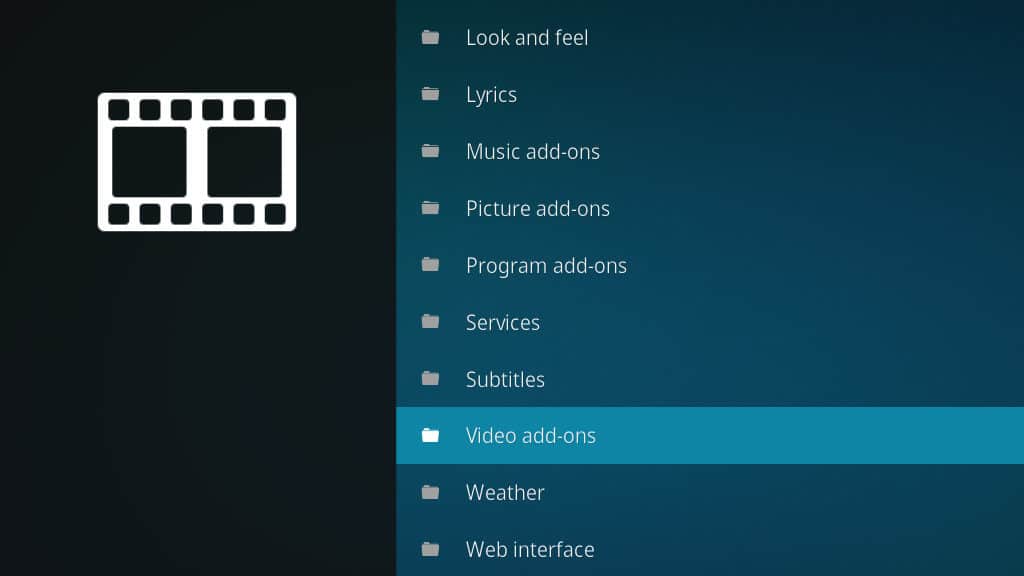
لیست را تا زمانی که مشاهده کنید مرور کنید افزونه های ویدیویی پیوند ، و کلیک کنید.
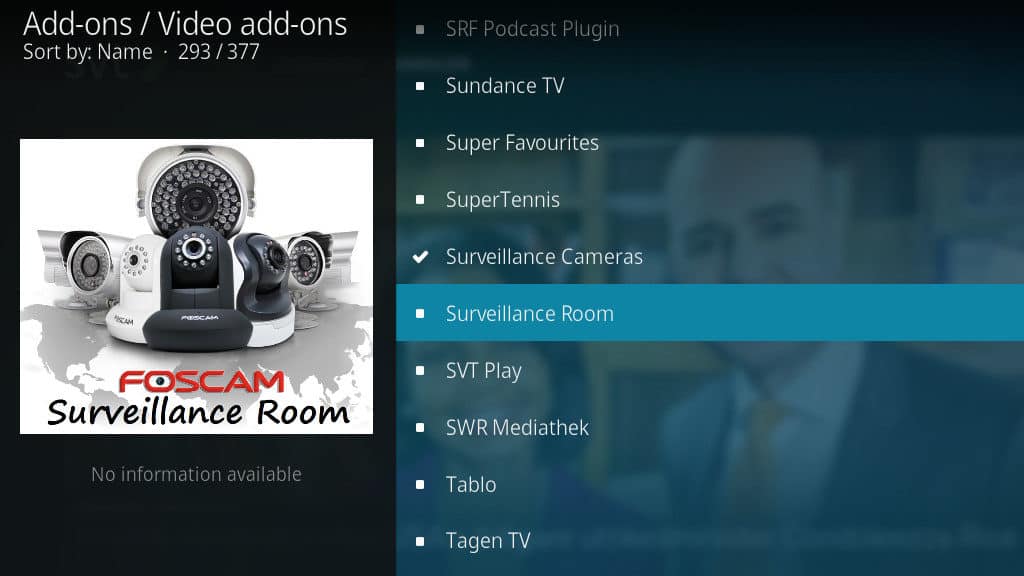
سپس پائین حرکت کنید تا ببینید اتاق نظارت برای افزودن ویدیو ، کد ویدئویی را اضافه کرده و روی آن کلیک کنید.
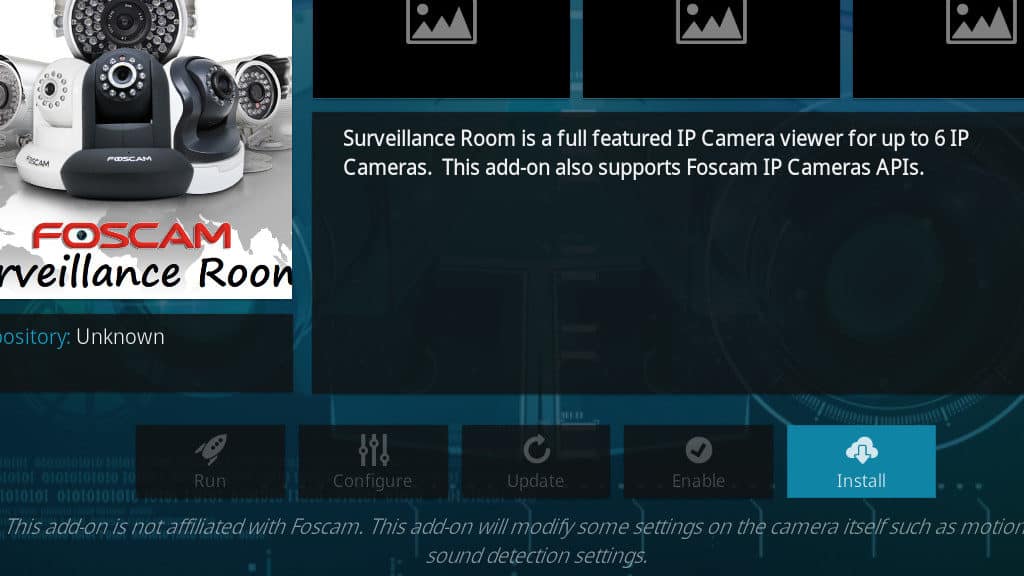
کلیک کنید بر روی نصب برای شروع بارگیری اتاق نظارت ، دکمه را در گوشه سمت راست پایین کلیک کنید.
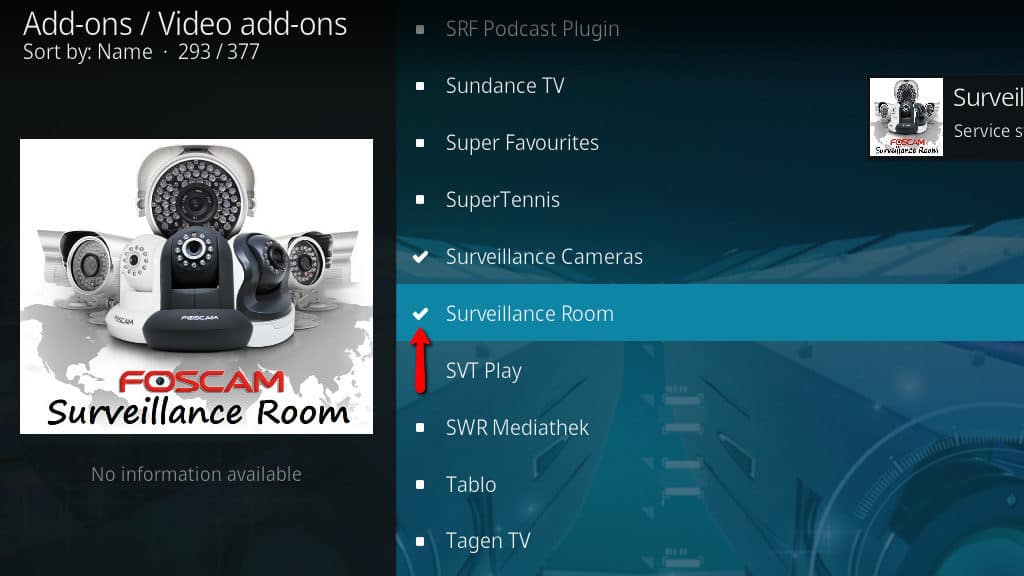
پس از اتمام مراحل نصب ، می توانید نماد اتاق نظارت را به یک چک تغییر دهید.
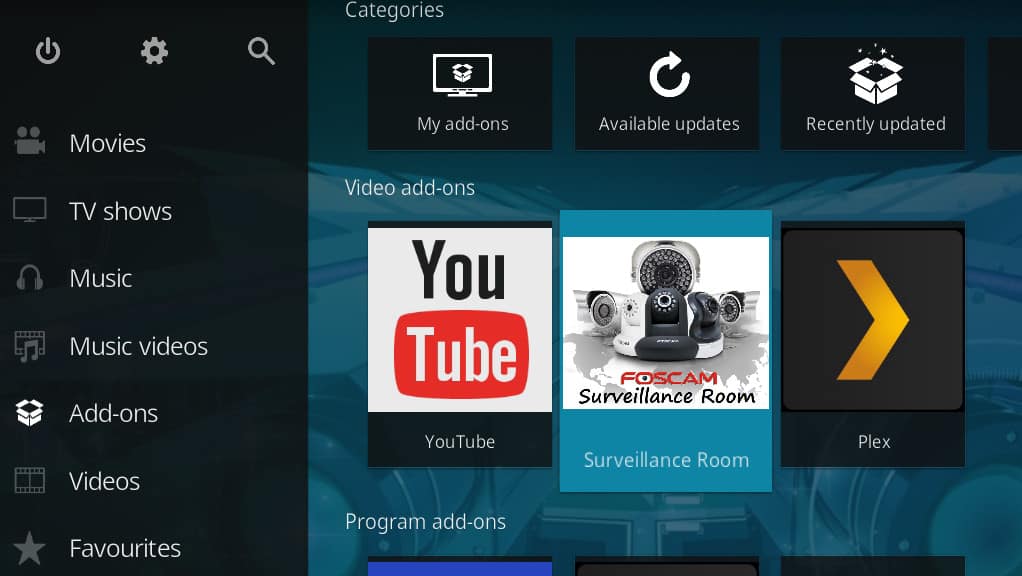
اتاق نظارت نصب شده است و می توانید آن را از مرورگر افزونه راه اندازی کنید.
راه اندازی اتاق افزودنی اتاق نظارت
اکنون که افزون اتاق Surveillance Room Kodi نصب شده است ، باید دوربین های خود را اضافه کنید. افزونه برای دوربین های Foscam ساخته شده است ، اما دارای مشخصات دوربین IP معمولی است که می توانید برای اجرای هر نوع RTSP و سازگار با MJPEG از آن استفاده کنید.
اگر دوربین شما فقط از RTSP پشتیبانی می کند ، شما هنوز هم می توانید فیدها را بصورت جداگانه کنترل کنید اما نمایش چند دوربین و پیش نمایش تصویر پنجره کار نمی کند.
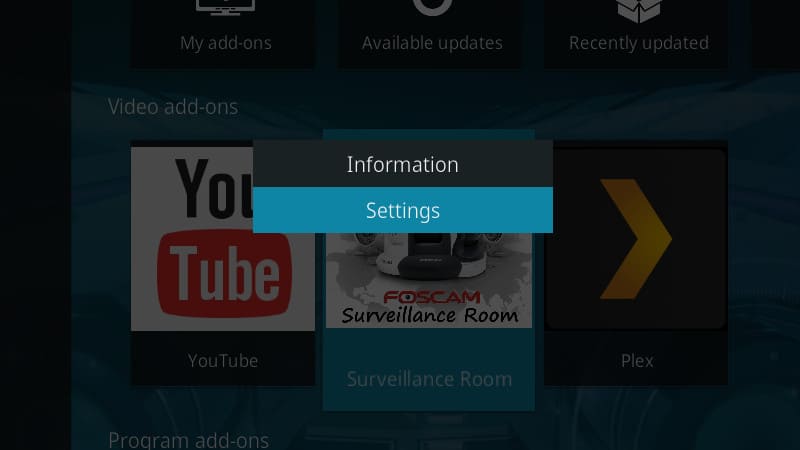
با کلیک راست شروع کنید اتاق نظارت از منوی افزونه ها یک کادر گفتگو ظاهر می شود ، روی آن کلیک کنید تنظیمات دکمه.
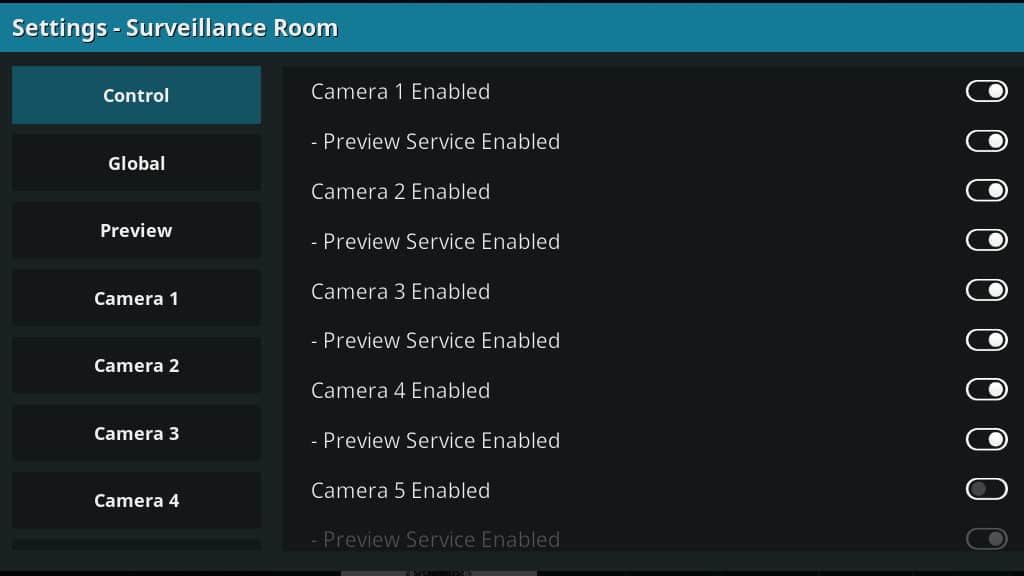
هر یک از دوربین های امنیتی Kodi را که می خواهید به اتاق Surveillance اضافه کنید ، فعال کنید. سرویس پیش نمایش فعال شد به طور پیش فرض روشن است. مادامی که دوربین شما از MJPEG یا پیش نمایش عکس هنوز پشتیبانی کند ، می خواهید آن را روشن کنید.
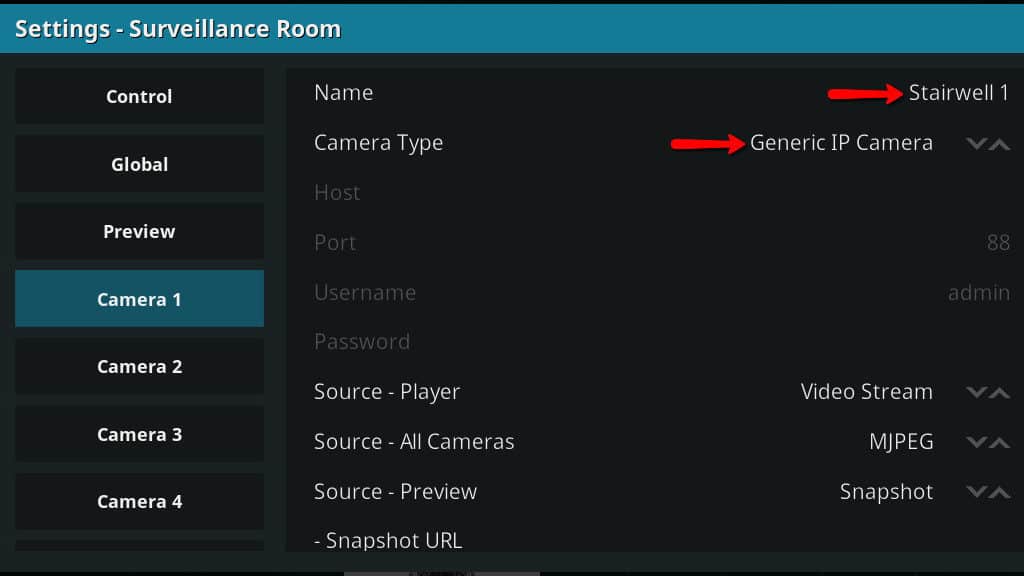
اکنون باید هر دوربینی را که اضافه کردید را تنظیم کنید. با پر کردن توضیحی شروع کنید نام, و انتخاب کنید نوع دوربین. اگر از تجهیزات Foscam استفاده نمی کنید ، باید از مشخصات دوربین IP معمولی استفاده کنید.
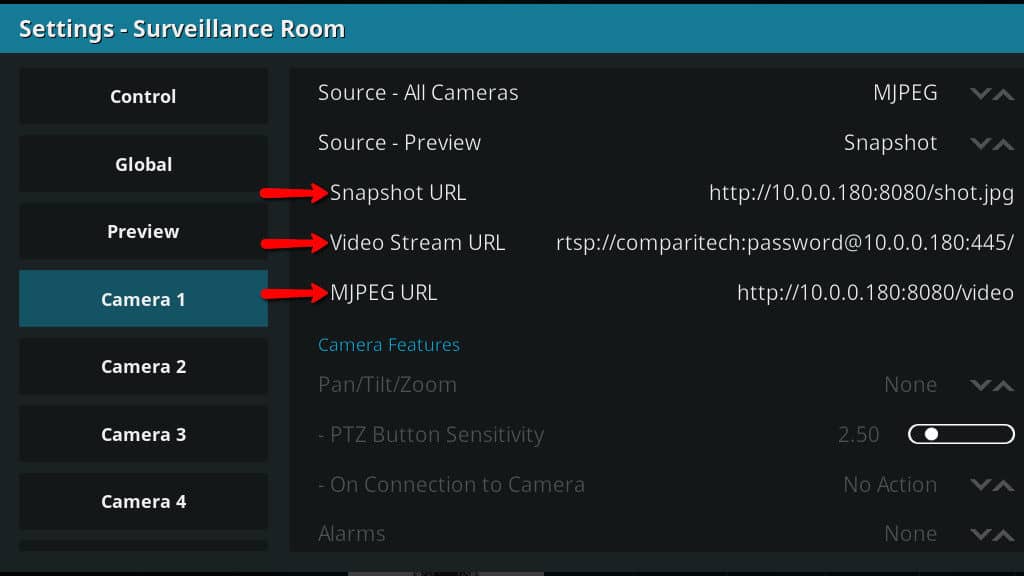
حرکت به پایین و پر کردن URL عکس فوری, URL جریان ویدئو, و URL MJPEG. در حالت ایده آل این پیوندها را از مرحله قبل خواهید داشت ، اما اگر نمی توانید آدرس های مناسب را برای دوربین امنیتی خود پیدا کنید ، وب سایت سازنده خود را بررسی کنید.
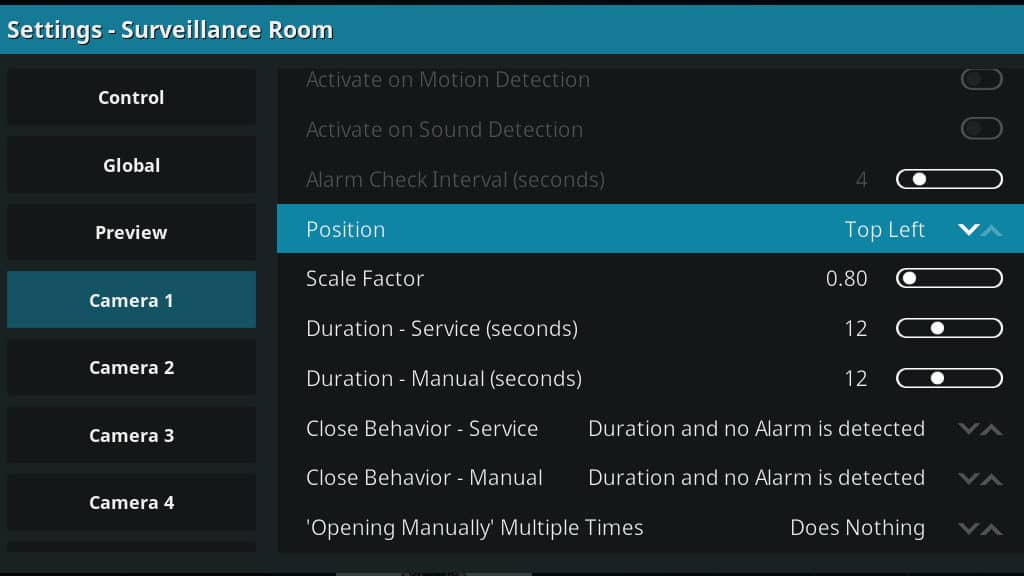
همچنین می توانید در پیش نمایش دوربین تغییراتی ایجاد کنید. پیش نمایش ها هر زمان که یک حرکت یا هشدار صدا شروع شود ، ظاهر می شوند. من هرکدام از دوربین هایم را تنظیم کردم تا پیش نمایش را در گوشه ای متفاوت از صفحه نمایش دهند.
پیکربندی را برای هر دوربینی که به افزونه اضافه می کنید تکرار کنید ، سپس روی آن کلیک کنید خوب برای ذخیره تغییرات خود را فشار دهید. اتاق امنیتی مجدداً راه اندازی می شود و می توانید مانند حالت عادی آن را از فهرست منوی افزونه ها راه اندازی کنید.
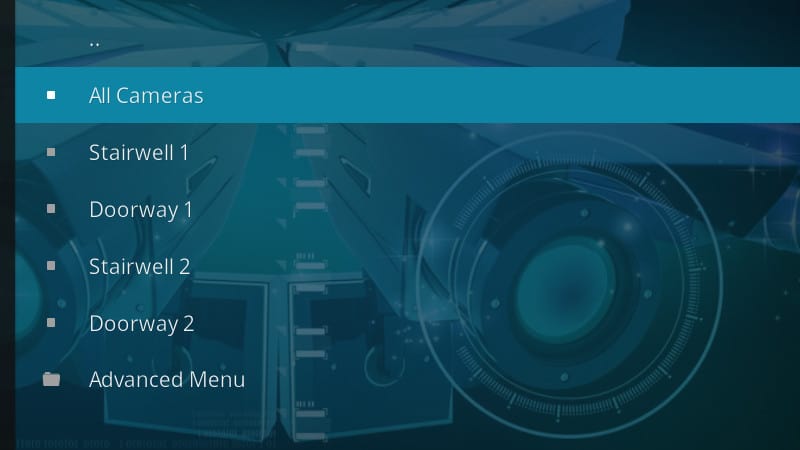
منوی اصلی را با هر مدلی که اضافه کرده اید ، مشاهده خواهید کرد. برای دیدن یک نمای صفحه اسپلیت از کل سیستم امنیتی خود ، روی کلیک کنید همه دوربین ها.
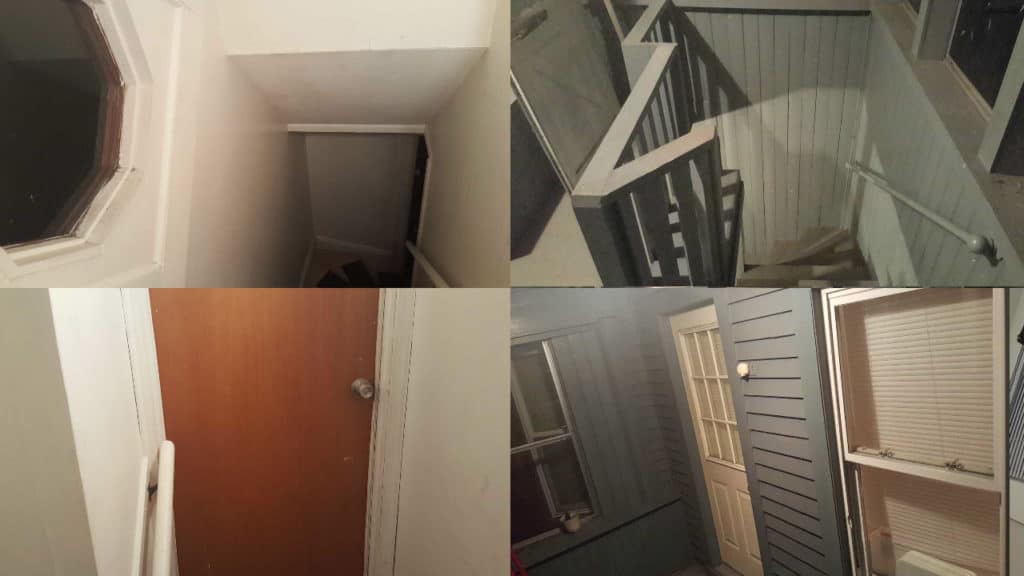
اگر MJPEG به طور صحیح تنظیم شده است ، باید یک تصویر با وضوح کامل از هریک از فیدهای دوربین خود ، همه در گوشه های مناسب آنها مشاهده کنید. برای خارج شدن از آن ، باید فرار را فشار دهید همه دوربین ها چشم انداز.
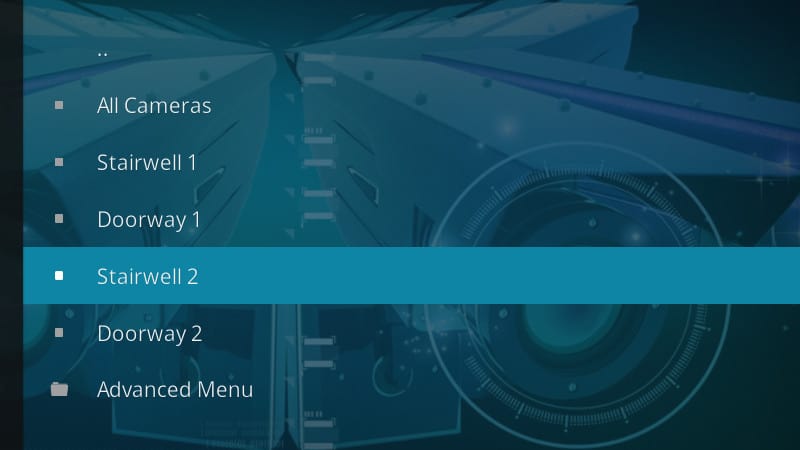
از منوی اصلی اتاق امنیت ، همچنین می توانید فیدهای مربوط به دوربین را بگیرید.
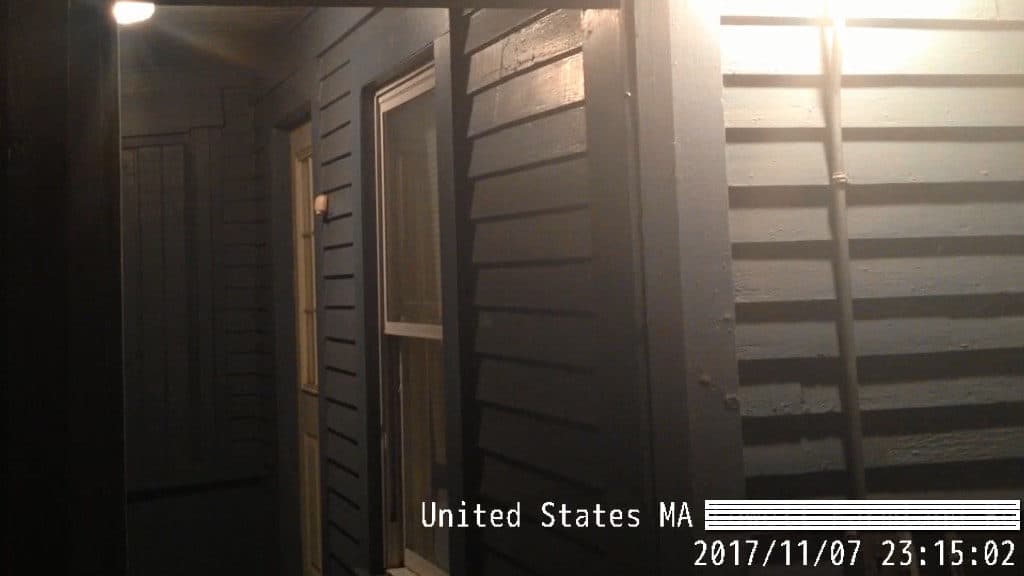
هر کدام در پخش کننده رسانه Kodi به صورت پخش مستقیم با استفاده از RTSP یا MJPEG نمایش داده می شوند.
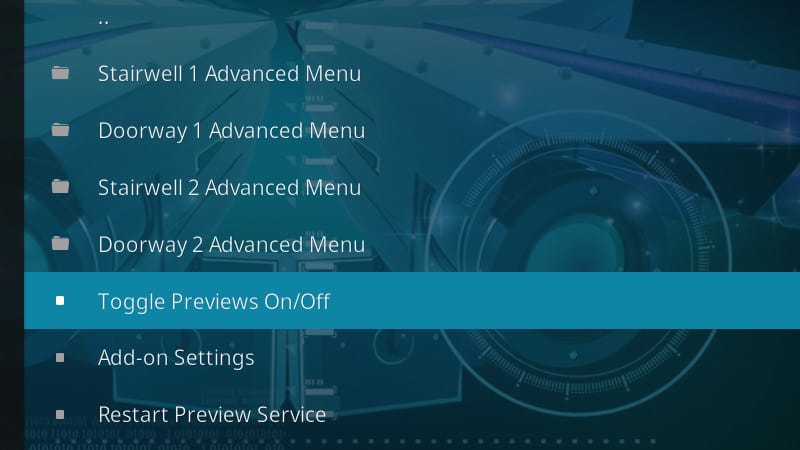
از منوی پیشرفته, می توانید پیش نمایش ها را شروع کنید ، تنظیمات اتاق امنیتی را تغییر دهید و هرکدام از دوربین های امنیتی Kodi خود را آزمایش کنید.
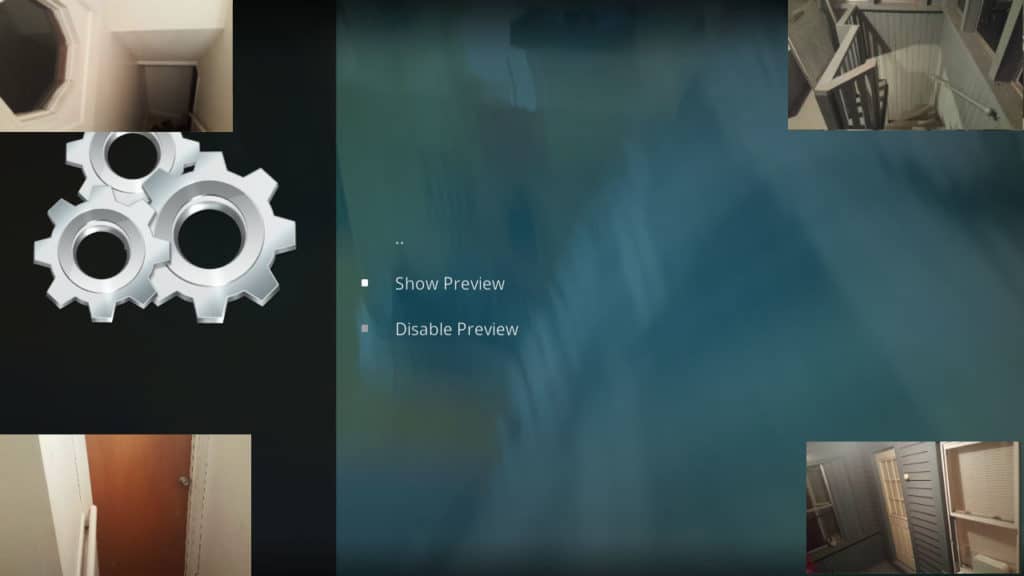
کلیک نمایش پیش نمایش به منظور ایجاد تصویری از هر یک از دوربین های خود و نمایش آن در یک پوشش. رد هر پیش نمایش با فرار ، یا آنها در پایان زمان تنظیم شده خود ظاهر می شوند.
اگر می توانید همه دوربین های خود را به طور هم زمان مشاهده کنید ، فیدهای انفرادی را تماشا کنید و در گوشه های صفحه نمایش خود پیش نمایش ایجاد کنید ، شما تنظیم اتاق نظارت را انجام داده اید. در اینجا چند نکته برای اتصال نرم افزار DVR به سیستم امنیت خانه Kodi شما آورده شده است.
یکپارچه سازی نرم افزار DVR
Kodi همه کارها را انجام می دهد ، اما ضبط جریان دوربین امنیتی شما ، بنابراین یک راه حل کامل نیست. اکثر دوربین های امنیتی برای ضبط با نرم افزار DVR همراه هستند. در اینجا چند دستورالعمل کلی برای اطمینان از اینکه نرم افزار DVR شما کاملاً با Kodi ادغام شده است آورده شده است.
ایجاد یک کتابخانه مشترک
اکثر برنامه های DVR به شما امکان می دهند مکان ضبط های خود را تغییر دهید. اگر یک کتابخانه دوربین امنیتی در Kodi ایجاد می کنید و پرونده های خود را در آنجا می نویسید ، باید بتوانید دوربین های خود را به صورت مستقیم پخش کنید و رویدادهای ضبط شده را در تلویزیون تماشا کنید..
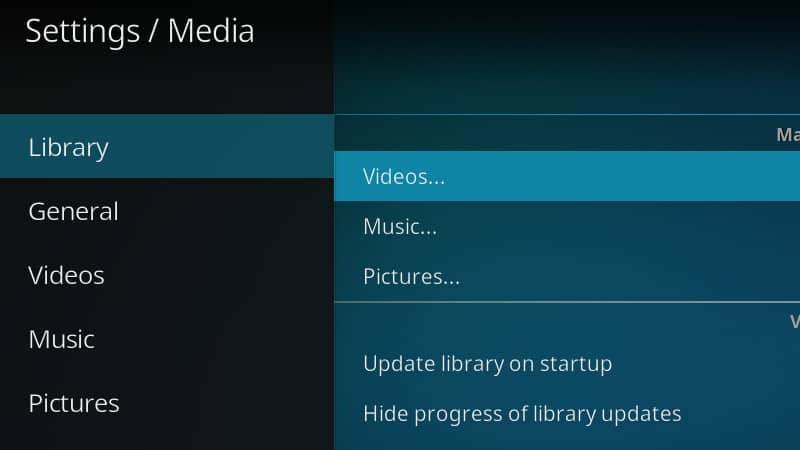
یک پوشه جدید برای فیلم های دوربین امنیتی در کتابخانه خود ایجاد کنید ، و سپس آن را به قسمت Kodi اضافه کنید تنظیمات رسانه منو.
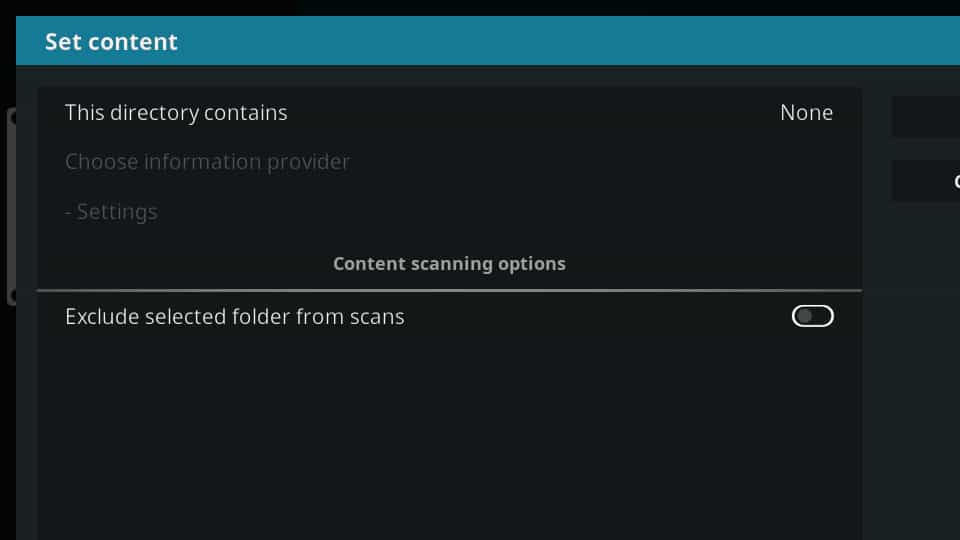
اطمینان حاصل کنید که کتابخانه دوربین امنیتی شما در اسکن ها گنجانده شده است. ترک کردن این فهرست شامل تنظیم شده است هیچ یک برای حذف آن از جستجوی ابرداده.
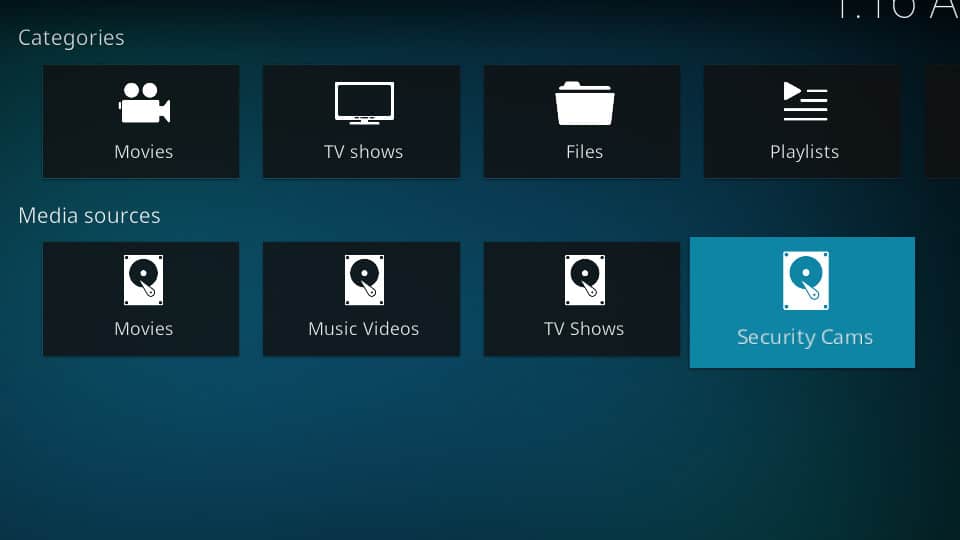
بعد از تنظیم نرم افزار DVR برای ضبط حرکت یا صدا ، فهرست خروجی آن فیلم ها را در کتابخانه دوربین های امنیتی Kodi خود تنظیم کنید. به این ترتیب هر فیلم امنیتی جدید به طور خودکار به Kodi وارد می شود و می تواند مانند هر فیلم دیگر از کتابخانه شما تماشا شود.
هشدارهای حرکت شخص ثالث
نرم افزار DVR شما ممکن است هنگام تشخیص حرکت ، به رایانه هشدار دهد. اگر از یکی از تعداد معدودی از دوربین های امنیتی Foscam استفاده می کنید ، اتاق نظارت می تواند فوراً یک پنجره کوچک بازشو را با یک فید زنده به شما نشان دهد وقتی چیزی باعث می شود سیستم شما.
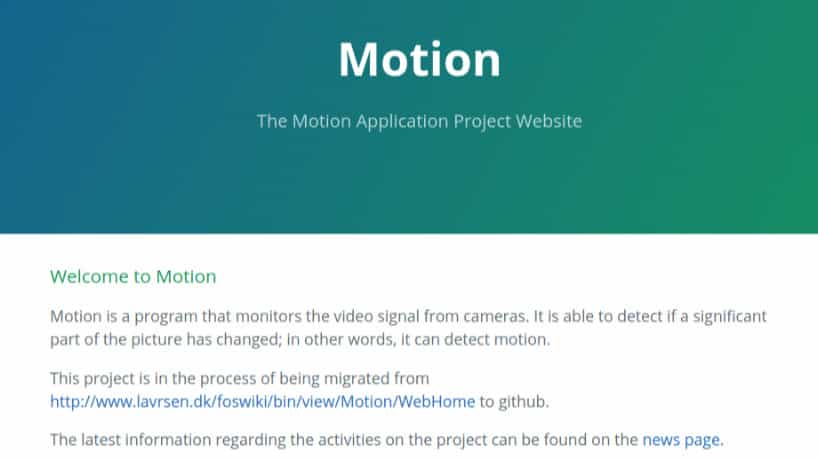
اگر تجهیزات Foscam ندارید و هنوز هم هشدارهای مربوط به حرکت را بر روی Kodi می خواهید ، راه حلی وجود دارد. اگر Kodi را در Raspberry Pi یا هرگونه فعالیت لینوکس اجرا می کنید ، می توانید از کتابخانه حرکت استفاده کنید. تنظیم حرکت روی Kodi فراتر از محدوده این راهنماست ، اگرچه.
حتی اگر به هیچ وجه از Kodi استفاده نمی کنید ، حتما DVR خود را تنظیم کنید تا هنگام تشخیص حرکت ، ضبط کند. شما یک کتابخانه کلیپ ایجاد خواهید کرد که می توانید از کتابخانه دوربین امنیتی خود تماشا کنید.
محرک ها را پیکربندی کنید
این که آیا از کتابخانه حرکت استفاده می کنید یا از حرکت داخلی و تشخیص صدا DVR استفاده می کنید ، این محرک را تنظیم کنید تا به همان اندازه که می توانید با خیال راحت از آن فیلم بگیرید ، فیلمبرداری شود. بسیاری از نرم افزار DVR به دنبال یک رویداد 15 ثانیه ضبط می کنند ، اما با وجود ذخیره سازی در دسترس بودن ، توصیه می کنم که آن را سه برابر کنید.
فیلم ضبط شده چیزی است که اگر اتفاقی برای خانه شما بیفتد مهم است. اطمینان حاصل کنید که نرم افزار خود را برای به دست آوردن آن تنظیم کرده اید.
به نحوه ذخیره فایل ها نگاه کنید
نرم افزار DVR شما گزینه ای برای تغییر نحوه ایجاد نام فایل ها خواهد داشت. به تنظیمات نگاهی بیندازید و تمام تلاش خود را کنید تا مطمئن شوید که پرونده های ضبط شده شما به وضوح ذکر شده اند.
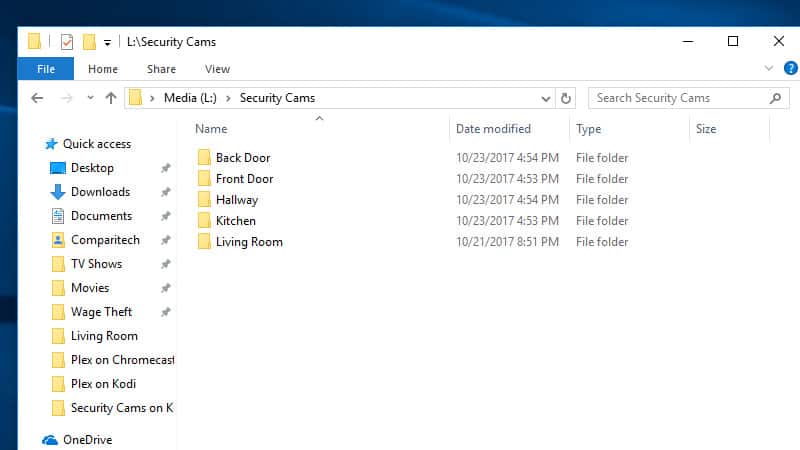
توصیه می کنم از نام دوربین, ساعت 24 ساعته, و -MM / DD / YY به این ترتیب که پرونده های کتابخانه شما را با دوربین گروه بندی می کند ، با جدیدترین کلیپ های موجود در بالا.
خانه خود را با دوربین های امنیتی Kodi ایمن نگه دارید
بعد از استفاده از Kodi برای مدیریت شبکه امنیت من برای حدود یک هفته ، واقعاً تحت تأثیر قرار گرفتم. قدردانی کردم که چگونگی دستیابی به کارها و اجرای سریع آن با پخش مستقیم چقدر آسان است. در نهایت ، من فکر می کنم اتاق دوربین مداربسته و کمی صبر و حوصله در هنگام تنظیم کار ، بهترین دوربین افزودنی Kodi است..
Kodi بسیار خوب کار می کند ، هم به عنوان روشی برای نظارت بر فیدهای زنده و هم به عنوان ابزاری برای مشاهده فیلم های ضبط شده DVR. من هرکدام از این افزونه ها را به هر کسی که می خواهد دوربین های امنیتی خود را بر روی یک دستگاه Kodi تماشا کند ، توصیه می کنم.
، فیلم بگیرید و ذخیره کنید. این دوربین دارای قابلیت Nightvision است که به شما امکان می دهد در شرایط نور کم نیز تصاویر با کیفیتی را بگیرید. همچنین ، این دوربین دارای قابلیت اتصال Wi-Fi است که به شما امکان می دهد به راحتی به شبکه خود متصل شوید و تصاویر را به صورت زنده در Kodi مشاهده کنید.
پانل HD D-Link